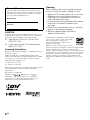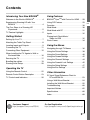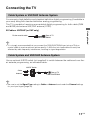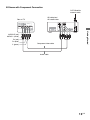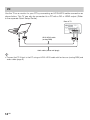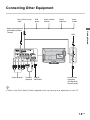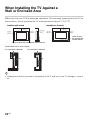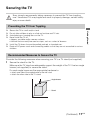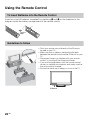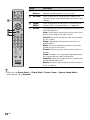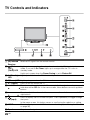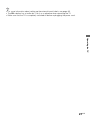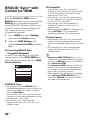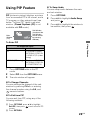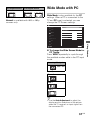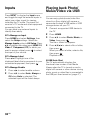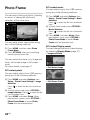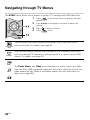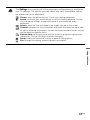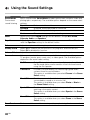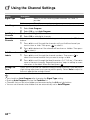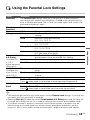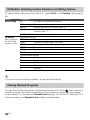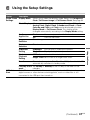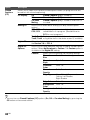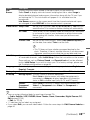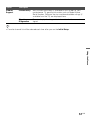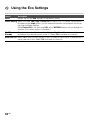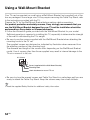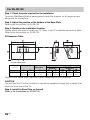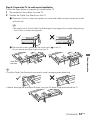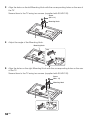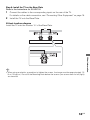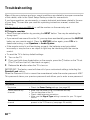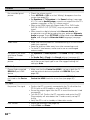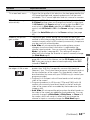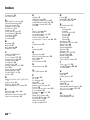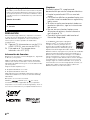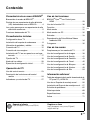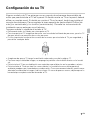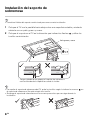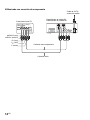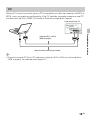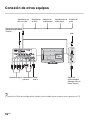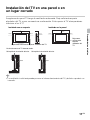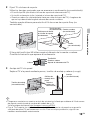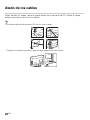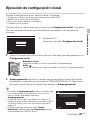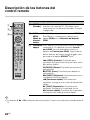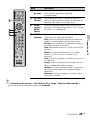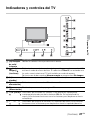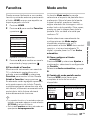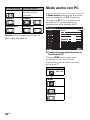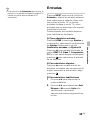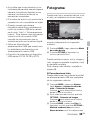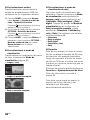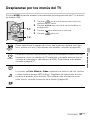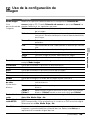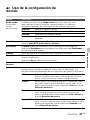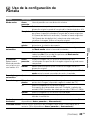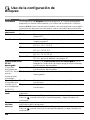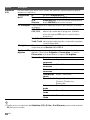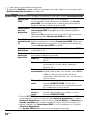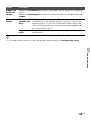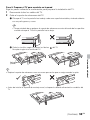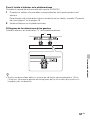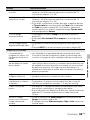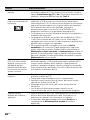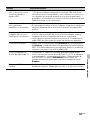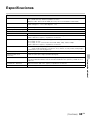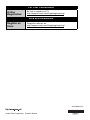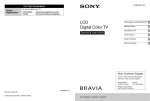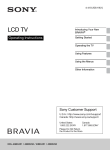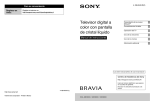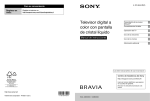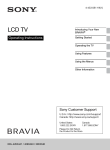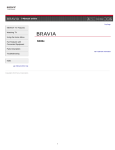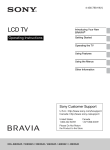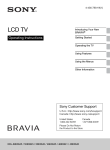Download Manual de instrucciones - Manuals, Specs & Warranty
Transcript
4-427-846-11(1)
LCD TV/
Televisor digital a
color con pantalla de
cristal líquido
Operating Instructions
US
Manual de instrucciones
ES
Read this manual before using the product
Sony Customer Support
http://esupport.sony.com/ES/LA/
Please Do Not Return
the Product to the Store
Lea este manual antes de usar el producto
Centro de Asistencia de Sony
http://esupport.sony.com/ES/LA/
Por favor no devuelva el producto a la tienda
KDL-22EX350
Owner’s Record
The model and serial numbers are located at the side
and rear of the TV. Record these numbers in the spaces
provided below. Refer to them whenever you call upon
your Sony dealer regarding this TV.
Model Name
Serial No.
CAUTION
To prevent electric shock and blade exposure, do not use
this polarized AC plug with an extension cord, receptacle or
other outlet unless the blades can be fully inserted.
❑
❑
Operate the TV only on 110-240 V AC
(USA 120 V AC).
Avoid operating the TV at temperatures
below 41°F (5°C).
Licensing Information
Macintosh is a trademark of Apple Inc., registered in the U.S.
and other countries.
HDMI, the HDMI logo, and High-Definition Multimedia
Interface are trademarks or registered trademarks of HDMI
Licensing, LLC in the United States and other countries.
Fergason Patent Properties, LLC:
U.S. Patent No. 5,717,422
U.S. Patent No. 6,816,141
Manufactured under license from Dolby Laboratories. Dolby
and the double-D symbol are trademarks of Dolby
Laboratories.
Blu-ray Disc is a trademark.
“BRAVIA” and
, BRAVIA Sync, and
are
trademarks or registered marks of Sony Corporation.
“PlayStation” is a registered trademark and “PS3” is a
trademark of Sony Computer Entertainment Inc.
2 US
Cleaning
When cleaning, be sure to unplug the power
cord to avoid any chance of electric shock.
• Wipe the LCD screen gently with a soft cloth.
• Stubborn stains may be removed with a
cloth slightly moistened with a solution of
mild soap and warm water.
• If using a chemically pretreated cloth, please
follow the instruction provided on the
package.
• Never use strong solvents such as a thinner,
alcohol or benzine for cleaning.
• See the supplied Safety Booklet for
additional information.
Your BRAVIA TV is ENERGY STAR® qualified
in the “Home” mode. It meets strict energy
efficiency guidelines set by the U.S.
Environmental Protection Agency and
Department of Energy.
ENERGY STAR is a joint program of these
government agencies, designed to promote energy efficient
products and practices. Changes to certain features,
settings, and functionalities of this TV (i.e. TV Guide, Picture/
Sound, Light Sensor, Power Savings) can increase or change
the power consumption. Depending upon such changed
settings, the power consumption may exceed the limits
required for the ENERGY STAR qualification in the “Home”
mode.
Contents
Introducing Your New BRAVIA®
Using Features
. . . . . . . .4
BRAVIA® SyncTM with Control for HDMI . . .28
Experiencing Stunning HD with Your
BRAVIA . . . . . . . . . . . . . . . . . . . . . . . . . . .4
Using PIP Feature. . . . . . . . . . . . . . . . . . . . . 29
The Four Steps to a Stunning HD
Experience . . . . . . . . . . . . . . . . . . . . . . . . .5
Wide Mode . . . . . . . . . . . . . . . . . . . . . . . . . . 30
Welcome to the World of
BRAVIA®
TV Feature Highlights . . . . . . . . . . . . . . . . . . .5
Getting Started
Setting Up Your TV . . . . . . . . . . . . . . . . . . . . .7
Attaching the Table-Top Stand . . . . . . . . . . . .8
Favorites . . . . . . . . . . . . . . . . . . . . . . . . . . . . 30
Wide Mode with PC . . . . . . . . . . . . . . . . . . . 31
Inputs . . . . . . . . . . . . . . . . . . . . . . . . . . . . . . 32
Playing back Photo/Music/
Video via USB . . . . . . . . . . . . . . . . . . . . . 32
Photo Frame . . . . . . . . . . . . . . . . . . . . . . . . . 34
Locating Inputs and Outputs . . . . . . . . . . . . . .9
Using the Menus
Connecting the TV . . . . . . . . . . . . . . . . . . . . 11
Navigating through TV Menus . . . . . . . . . . . 36
Connecting Other Equipment . . . . . . . . . . . . 15
Using the Picture Settings. . . . . . . . . . . . . . . 38
When Installing the TV Against a Wall or
Enclosed Area . . . . . . . . . . . . . . . . . . . . .16
Using the Sound Settings . . . . . . . . . . . . . . . 40
Securing the TV . . . . . . . . . . . . . . . . . . . . . . 17
Bundling the cables. . . . . . . . . . . . . . . . . . . . 19
Running Initial Setup. . . . . . . . . . . . . . . . . . . 20
Using the Screen Settings . . . . . . . . . . . . . . 42
Using the Channel Settings . . . . . . . . . . . . . 44
Using the Parental Lock Settings . . . . . . . . . 45
Using the Setup Settings . . . . . . . . . . . . . . . 47
Operating the TV
Using the Eco Settings . . . . . . . . . . . . . . . . .52
Using the Remote Control. . . . . . . . . . . . . . . 22
Other Information
Remote Control Button Description . . . . . . .23
TV Controls and Indicators . . . . . . . . . . . . . . 26
PC Input Signal Reference Chart for
PC and HDMI IN. . . . . . . . . . . . . . . . . . . . 53
Using a Wall-Mount Bracket . . . . . . . . . . . . . 54
Installing the Wall-Mount Bracket . . . . . . . . .55
Troubleshooting . . . . . . . . . . . . . . . . . . . . . . 60
Important Notices . . . . . . . . . . . . . . . . . . . . . 65
Specifications . . . . . . . . . . . . . . . . . . . . . . . . 66
Index . . . . . . . . . . . . . . . . . . . . . . . . . . . . . . . 68
Customer Support
http://esupport.sony.com/ES/LA/
On-line Registration
http://esupport.sony.com/LA/perl/registration.pl
3 US
US
®
Introducing Your New BRAVIA
Welcome to the World of BRAVIA®
Thank you for choosing this Sony BRAVIA® high-definition television. Use the
documentation listed below to get the most out of your TV.
Safety Booklet
Contains precautionary
measures to keep you and
your TV safe. Read this
information prior to setting up
your TV.
Quick Setup Guide
Provides TV setup information with sample
connection diagrams.
Operating Instructions
Provides the most detailed
information to operate your
TV.
Experiencing Stunning HD with Your
BRAVIA
The quality of the image you see on your BRAVIA TV is only as good as the quality of the
signal it receives. To experience the stunning detail of your new BRAVIA TV, you need
access to HD programming. Your BRAVIA TV can receive and display HD programming
from:
•
•
•
•
Over-the-air broadcasting via HD-quality antenna
HD cable subscription
HD satellite subscription
Blu-ray Disc™ player or other HD compatible external equipment
Contact your cable, satellite or HD service provider for information on upgrading to HD
programming.
4 US
The Four Steps to a Stunning HD
Experience
Set, Source, Sound, and Setup
You can enjoy crisp, clear images, smooth
movement, and high-impact visuals from 1080 HD
signals as shown here.
When you compare a high-definition signal to a
standard analog signal, you will notice a big
difference in picture quality. If black bars appear as
shown here, press WIDE on the remote control to fill
the screen.
TV Feature Highlights
Your BRAVIA comes with many convenient features, such as:
➢ BRAVIA® SyncTM: Allows your BRAVIA TV to communicate with other Sony
equipment supporting the Control for HDMI function (page 28).
➢ Digital Media Accessibility: Use the Photo, Music, and Video icons to
access photo, music, and video files from Sony USB equipment (page 32).
➢ PIP (Picture in Picture): You can work on your PC and watch your favorite TV
program simultaneously (page 29).
➢ Favorites: Your favorite channels and inputs are at your finger tips for easy
access (page 30).
➢ Auto Wide Mode: Set your TV to automatically adjust the screen based on the
signal resolution (page 30).
➢ Input Selection: Allows you to easily switch between the connected equipment
(page 32).
➢ Scene Select: Allows you to easily adjust your TV to the most suitable picture
and sound settings based on the scenes for the best quality result for the
contents genre you are watching (page 24).
(Continued)
5 US
Introducing Your New BRAVIA®
Along with your BRAVIA TV set, a complete HD system requires a source of HD
programming, an HD sound system, and a proper connection setup. Refer to the Quick
Setup Guide, enclosed separately, for connecting optional equipment.
➢ Photo Frame: You can enjoy the large photo frame display with music (page
34).
➢ On Timer: Set timer to wake up TV automatically with preferred setting of input
and volume. You can also wake up with your favorite photo and music through
photo frame feature (page 49).
6 US
Getting Started
Setting Up Your TV
Some TV models are packaged with a detached Table-Top Stand so you can mount
your TV to a wall right away. If you are not mounting the TV to a wall, you will need to
attach the Table-Top Stand. You will need a Phillips screwdriver and the supplied
screws to complete the task. Look for the attachment instructions provided with the TV.
Be sure to consider the following while setting up your TV:
•
•
•
•
Ensure your TV has adequate ventilation, see page 16.
For best picture quality, do not expose the screen to direct illumination or sunlight.
Avoid installing the TV in a room with reflective wall and floor materials.
Avoid moving the TV from a cold area to a warm area. Sudden room temperature changes may
cause moisture condensation. This may cause the TV to show poor picture and/or poor color.
Should this occur, allow moisture to evaporate completely before powering the TV on.
7 US
Getting Started
• Disconnect all cables when carrying the TV.
• Carry the TV with the adequate number of people; larger size TVs require two or more people.
• Correct hand placement while carrying the TV is very important for safety and to avoid damage.
Attaching the Table-Top Stand
• Refer to the supplied stand leaflet for proper attachment.
1 Place the TV with its screen facing down on a level and stable surface covered with
a thick and soft cloth.
2 Fix the TV to the stand according to the arrow marks
that guide the screw holes
using the supplied screws.
Thick and soft cloth
* Be careful not to hit the Table-Top Stand against the edge of
the surface when attaching it.
• To detach the Table-Top Stand from the TV, remove the screws guided by the arrow mark
the Table-Top Stand. Do not remove any other screws.
• Hold the Table-Top Stand with one hand to avoid it dropping when attaching.
•
•
•
•
on
If using an electric screwdriver, set the tightening torque at approximately 1.5 N·m {15 kgf·cm}.
Be sure to securely tighten the supplied screws, otherwise the TV may fall down.
Use an appropriate screwdriver to attach the screws tightly without damaging the screw head.
Please ensure the AC power cord is away from the stand installation location when you attach
the stand.
• Do not touch the inner side of the bottom of the TV stand to avoid being hurt.
8 US
Locating Inputs and Outputs
Rear Panel
Side Panel
Getting Started
Item
Description
1 DIGITAL AUDIO Connects to the optical audio input of digital audio equipment that is PCM/
OUT (OPTICAL) Dolby*1 Digital compatible.
2, 7
HDMI (High-Definition Multimedia Interface) provides an uncompressed,
all-digital audio/video interface between this TV and any HDMI-equipped
HDMI IN 1/2
audio/video equipment, such as a set-top box, DVD player, and A/V
receiver. HDMI supports enhanced, or high-definition video, plus digital
audio. Be sure to use only an HDMI cable that bears the HDMI logo.
Use the HDMI IN 1 port when connecting DVI equipment. Use a DVI-toHDMI cable or adapter (not supplied). Equipment using a DVI connection
also requires an additional audio connection using an audio cable
connected to PC/HDMI 1 AUDIO IN of PC IN.
3 CABLE/
RF input that connects to your Cable or VHF/UHF antenna.
ANTENNA
4 PC IN (RGB)
Connects to a personal computer’s video and audio output connector. Can
also be connected to other analog RGB equipment. See “PC Input Signal
Reference Chart” on page 53 for the signals that can be displayed.
For some Apple Macintosh computers, it may be necessary to use an
adapter (not supplied). If an adapter is used, connect the adapter to the
computer before connecting the HD15-HD15 cable.
You may need to adjust the TV settings or your PC’s resolution and timing.
See page 14 for information on how to setup your PC to this TV.
*1 Manufactured under license from Dolby Laboratories. Dolby and the double-D symbol are
trademarks of Dolby Laboratories.
(Continued)
9 US
Item
Description
5 VIDEO IN 1/
COMPONENT
IN/R-AUDIO-L
(MONO)
This input port can be used as a composite video input (VIDEO 1) or as a
component video input (COMPONENT). For composite use, connect the
yellow jack to Y for video and use audio L (mono) and R for audio signal.
For component connection, use Y, PB, PR for video signals and also
connect the audio L (mono) and R for audio signal.
This TV can auto detect and switch between the VIDEO 1 and
COMPONENT when VIDEO 1 or COMPONENT is connected.
To set to auto detection, press HOME, select Settings, and then select the
Setup settings. Select the Video1/Component Selection option in AV
Setup then set to Auto.
6 USB
8 AUDIO OUT
Connects to USB equipment to access photo, music, and video files.
Connects to the audio input jacks of your analog audio equipment. You can
use these outputs to listen to your TV’s audio through your stereo system.
• An HDMI or Component video (YPBPR) connection is required to view 480i, 480p, 720p, 1080i
and 1080p video formats. 1080/24p is available only with HDMI connection.
10 US
Connecting the TV
Cable System or VHF/UHF Antenna System
You can enjoy high-definition and standard-definition digital programming (if available in
your area) along with standard-definition analog programming.
This TV is capable of receiving unscrambled digital programming for both cable (QAM
and 8VSB) and external VHF/UHF antenna (ATSC).
75-ohm coaxial cable
Getting Started
x Cable or VHF/UHF (or VHF only)
Rear of TV
CABLE/ANTENNA
• It is strongly recommended that you connect the CABLE/ANTENNA input using a 75-ohm
coaxial cable to receive optimum picture quality. A 300-ohm twin lead cable can easily be
affected by radio frequency interference, resulting in signal degradation.
Cable System and VHF/UHF Antenna System
Use an optional A-B RF switch (not supplied) to switch between the cable and over-theair antenna programming, as indicated below.
A/B RF Switch
Cable
A
Antenna
B
Rear of TV
CABLE/ANTENNA
• Be sure to set the Signal Type setting to Cable or Antenna found under the Channel settings
for your input signal (page 44).
11 US
HD Cable Box/HD Satellite Box
You can enjoy high-definition programming by subscribing to a high-definition cable
service or a high-definition satellite service. For the best possible picture, make sure you
connect this equipment to your TV via the HDMI or component video (with audio) input
located on the back of your TV.
x Shown with HDMI Connection
CATV/Satellite
antenna cable
HD cable box/
HD satellite box
Rear of TV
HDMI cable
x Shown with DVI Connection
CATV/Satellite
antenna cable
DVI-to-HDMI cable
Rear of TV
HD cable box/
HD satellite box
Audio cable
(stereo mini plugs)
• If your equipment has a DVI output and not an HDMI output, connect the DVI output to the HDMI
IN 1 (with DVI-to-HDMI cable or adapter) and connect the audio output to the AUDIO IN of PC
IN. For details, see page 9.
12 US
x Shown with Component Connection
CATV/Satellite
antenna cable
Rear of TV
HD cable box/
HD satellite box
Getting Started
AUDIO-R (red)
AUDIO-L (white)
PR (red)
PB (blue)
Y (green)
Component video cable
Audio cable
13 US
PC
Use the TV as a monitor for your PC by connecting an HD15-HD15 cable connection as
shown below. This TV can also be connected to a PC with a DVI or HDMI output. (Refer
to the separate Quick Setup Guide.)
Rear of TV
HD15-HD15 cable
(analog RGB)
Audio cable (stereo mini plugs)
• Connect the PC IN jack to the PC using an HD15-HD15 cable with ferrite core (analog RGB) and
audio cable (page 9).
14 US
Connecting Other Equipment
Blu-ray Disc Player/
“PS3”
DVD
player
Digital satellite
receiver
Digital
cable box
Audio
system
Getting Started
Digital audio equipment
(A/V Receiver/Home
Theater)
USB
Digital recorder
Personal
computer
CABLE/
ANTENNA
Analog audio
equipment
(A/V Receiver/
HomeTheater)
• Refer to the Quick Setup Guide (supplied) when connecting other equipment to your TV.
15 US
When Installing the TV Against a
Wall or Enclosed Area
Make sure that your TV has adequate ventilation. Allow enough space around the TV as
shown below. Avoid operating the TV at temperatures below 41 °F (5 °C).
Installed on the wall
Installed with stand
11 7 /8 inches
(30 cm)
4 inches
(10 cm)
2
4 inches
(10 cm)
3/
11 7/ 8 inches
(30 cm)
8 inches
(6 cm)
4 inches
(10 cm)
4 inches
(10 cm)
4 inches (10 cm)
Leave at least
this much space
around the set.
Leave at least this much space around the set.
Never install the TV set as follows:
Air circulation is blocked.
Wall
Air circulation is blocked.
Wall
• Inadequate ventilation can lead to overheating of the TV and may cause TV damage or cause a
fire.
16 US
Securing the TV
Sony strongly recommends taking measures to prevent the TV from toppling
over. Unsecured TVs may topple and result in property damage, serious bodily
injury or even death.
Preventing the TV from Toppling
❑
❑
Secure the TV to a wall and/or stand.
Do not allow children to play or climb on furniture and TV sets.
Avoid placing or hanging items on the TV.
Never install the TV on:
• slippery, unstable and/or uneven surfaces.
• furniture that can easily be used as steps, such as a chest of drawers.
Install the TV where it cannot be pulled, pushed, or knocked over.
Route all AC power cords and connecting cables so that they are not accessible to curious
children.
Recommended Measures to Secure the TV
Consider the following measures when securing your TV to a TV stand (not supplied).
1 Secure the stand for the TV.
Make sure the TV stand can adequately support the weight of the TV. Use two angle
braces (not supplied) to secure the stand.
For each angle brace use the appropriate hardware to:
• attach one side of the angle brace to the wall stud.
• attach the other side to the TV stand.
Angle braces
Stand
(Continued)
17 US
Getting Started
❑
❑
❑
❑
2 Secure the TV to the stand.
Use the optional hardware listed below (not supplied):
• M4 machine screw (screwed into the TV’s Table-Top Stand).
• A screw or similar (attach it to the TV stand).
• Rope or chain (strong enough to support the weight of the TV). Make sure that there is
no excess slack in the rope or chain.
An alternative way to secure the TV is with an optional Sony Support Belt Kit.
M4 machine
screw (not supplied) Rope or chain
Screw hole on the
(not supplied)
Table-Top Stand
Screw
(not supplied)
The length of the M4 machine screw differs depending on the rope or chain
diameter. Please refer to below illustration.
Screw M4
Rope or chain
6-8 mm
TV’s Table-Top Stand
3 Anchor the TV to the wall.
Anchor the TV to the wall by using bolts, wall anchor and chain (or rope).
Wall-anchor
(not supplied)
Wall-mount
holes
Anchor bolts
(not supplied)
Rope or chain
(not supplied)
• Contact Sony Customer Support to obtain the optional Support Belt Kit by providing your TV
model name.
Visit: http://esupport.sony.com/ES/LA
• Securing the TV to the stand without securing the TV and the stand to the wall provides minimum
protection against the TV toppling over. For further protection, be sure to follow the three
measures recommended.
18 US
Bundling the cables
Before bundling the cables, remove the cable holder from the AC cover. Reuse the
cable holder to bundle the other cables.
• Do not bundle the AC power cord together with other cables.
Getting Started
*
* When installing on the wall, attach the cable holder under the terminals.
19 US
Running Initial Setup
During initial setup, you will perform the following:
•
•
•
•
Set the language for the On Screen Display (OSD) text
Choose your viewing environment
Scan for digital and analog channels
Set the current time
Complete your cable connections before beginning the Initial Setup. Refer to the Quick
Setup Guide (supplied) for sample connection diagrams.
Initial Setup
Please select your language:
1 Turn on the TV.
The Initial Setup screen will appear.
English
Español
Français
Confirm
2 Use the remote control buttons described below to navigate through the Initial
Setup.
V/v/B/b buttons:
Allow you to navigate and highlight options where applicable.
button:
Allows you to select the highlighted option and advance to the next screen.
3 Auto Program will scan for available channels from the signal source directly
connected to the TV’s CABLE/ANTENNA input. Follow the help text provided on the
screen to run the Auto Program.
• If you cancel the Auto Program, any channels you have
selected are not registered. To rescan for available
channels, run Auto Program.
• Connect either your cable or antenna to the TV (you can
connect both using an A-B RF switch (not supplied)); for
more details see page 11.
• When promoted to select Retail or Home, be sure to
select Home for ENERGY STAR compliant mode.
Location
Please select the type of use for this TV.
"Home" optimizes the picture for normal home use and is ENERGY
STAR qualified.
"Retail" optimizes the picture for store display.
Home
Retail
Confirm
20 US
RETURN Back
4 Set the time.
Getting Started
21 US
Operating the TV
Using the Remote Control
To Insert Batteries into the Remote Control
Insert two size AA batteries (supplied) by matching e and E on the batteries to the
diagram inside the battery compartment of the remote control.
Push to
open
Guidelines to follow
• Point your remote control directly at the IR sensor
located on your TV.
• Make sure that no objects are blocking the path
between the remote control and the IR sensor on your
TV.
• Fluorescent lamps can interfere with your remote
control; try turning off the fluorescent lamps.
• If you are having problems with the remote control,
reinsert or replace your batteries and make sure that
they are correctly inserted.
• Ensure that there are no objects in front of the TV.
IR Sensor
22 US
Remote Control Button Description
1
Description
1
INPUT
Press to display the list of External Inputs and TV
mode. Press repeatedly to toggle through the
inputs. See page 32.
2
SYNC
MENU
Press to display the BRAVIA Sync Menu and then
select connected HDMI equipment from HDMI
Device Selection.
3
Equipment These buttons are used to control the equipment
Control
connected to the TV by using the Control for
HDMI function (not available on all Control for
HDMI equipment). Some other buttons on the
remote control may also operate BRAVIA® SyncTM
equipment.
2
3
. (PREV): Press to replay the current program
from the previous chapter mark.
X (PAUSE): Press to pause playback.
x (STOP): Press to stop playback.
> (NEXT): Press to advance forward to the
next chapter mark.
m (fast reverse): Press to play a program in
fast rewind mode.
N (PLAY): Press to play a program at a normal
speed.
M (fast forward): Press to play a program in
fast forward mode.
• The 5, N and CH + buttons have a tactile dot. Use them as a reference when operating the TV.
(Continued)
23 US
Operating the TV
Button
Button
Description
4
Colored
buttons
When the colored buttons are available, an
operation guide appears on the screen.
5
RETURN
Press to go back to the previous screen or exit
from the screen when displaying menu items and
settings.
6
HOME/
MENU
Press to display the menu with TV functions and
settings. See “Using the Menus” on page 36.
7
SCENE
Optimizes picture and sound quality by selecting
the following items.
Auto: Automatically optimizes picture and sound
quality according to the input source.
General: No optimized picture and sound quality
for any scene.
Photo: Reproduces the texture and color of a
printed photo.
Music: Lets you experience dynamic and clear
sound just like at a concert.
Cinema: Delivers picture and sound just like in a
theater.
Game: Broadens your game-playing experience
with superb picture and sound quality.
Graphics: Eases prolonged monitor viewing with
clearer detailed pictures.
Sports: Presents realistic pictures and sound just
like in a stadium.
• When you set Scene Select to Photo, Music, Cinema, Game or Sports, Sound Mode is
automatically set to Standard.
24 US
qs
Button
Description
8
Press 0-9 to select a channel.
0-9
9
qd
qa
MUTING
Press to mute the sound. Press again or press
VOL + to restore the sound.
qs
POWER
"/1
Press to turn on and off the TV.
qd
DISPLAY
Press once to display the banner with channel/
program information you are watching. The
banner will time out in a few seconds or press
again to exit.
qf
V/v/B/b
Press V/v/B/b to move focus/highlight. Press
to select/confirm an item.
qg
OPTIONS
Press to display a list of convenient functions and
menu shortcuts. The options menu items vary
based on current input and content.
qa
qh
WIDE
Press repeatedly to cycle through the available
Wide Mode settings. See page 30.
qj
CC
Press to cycle through the available settings for
Closed Captions (CC) : On, Off, and On when
Muting.
qk
CH +/–
Press to scan through channels. To scan quickly
through channels, press and hold down either CH
+/–.
ql
JUMP
Press to jump back and forth between two
channels and external inputs. The TV alternates
between the current/last channel or external input
selected.
qj
qk
ql
25 US
Operating the TV
Press to adjust the volume.
8
0
and
VOL (2)
+/–
qg
9
1
0
qf
qh
Use with 0-9 to select digital channels.
For example, to enter 2.1, press 2 ,
,
.
TV Controls and Indicators
Item
Description
1 (IR) Infrared
Receiver
2
(Picture
Off)/
(Timer) LED
Receives IR signal from the remote control.
Lights up in orange when the sleep timer is set or the TV is in photo frame
mode. If you set to On Timer, lights up in orange while the TV is also in
standby mode.
Lights up in green when the Power Saving is set to Picture Off.
Lights up in red when the TV is in standby mode.
3 1 (Standby)
LED
4 " (Power) LED Lights up in green when the TV is turned on.
5 "/1 (Power)
Press to turn on and off the TV.
6 –
CH
+ Press to scan through channels. To scan quickly through channels, press and
hold down either CH –/+. In the menu screen, these buttons serve as up/down
buttons.
7 –
2
+ Press to adjust the volume. In the menu screen, these buttons serve as left/
right buttons.
8
Press to display the list of external inputs. Press repeatedly to toggle through
t (Input)
the inputs.
In the menu screen, this button serves as confirming the selection or setting.
9 HOME
Press to display menu with TV functions and settings (see “Using the Menus”
on page 36).
0 Speaker
Outputs audio signal.
26 US
• For more information about setting up the external inputs labels, see page 49.
• The CH + button has a tactile dot. Use it as a reference when operating the TV.
• Make sure that the TV is completely switched off before unplugging the power cord.
Operating the TV
27 US
Using Features
BRAVIA® SyncTM with
Control for HDMI
With the Control for HDMI function,
BRAVIA Sync helps to communicate with
BRAVIA Sync-compatible equipment
using HDMI CEC (Consumer Electronics
Control). Use the following settings and
tips to help unify control of your
connected equipment.
1 Press HOME and select Settings,
then select the Setup settings.
2 Select the HDMI Settings, then
highlight Control for HDMI, and set to
On.
x Controlling BRAVIA SyncCompatible Equipment
To control the equipment by using the
remote control, press SYNC MENU and
select the desired equipment from HDMI
Device Selection.
Sync Menu
HDMI 1
HDMI Device Selection
Device Control
Speakers
TV Control
Return to TV
x BD/DVD Player
• Automatically turns the BRAVIA Synccompatible equipment on and switches the
input to that equipment when you select it
from the Sync Menu.
• Automatically turns the TV on and switches
the input to the connected equipment when
the equipment starts to play.
• Automatically turns the connected
equipment off when you switch the TV to
standby mode.
28 US
x AV Amplifier
• Automatically turns the connected AV
amplifier on and switches the sound output
from the TV speaker to the audio system
when you turn the TV on.
• Automatically switches the sound output to
the AV amplifier by turning the AV amplifier
on when the TV is turned on.
• Automatically turns the connected AV
amplifier off when you switch the TV to
standby mode.
• Adjusts the volume (VOL +/-) and mutes the
sound (MUTING) of the connected AV
amplifier through the TV’s remote control.
x Video Camera
• Automatically turns the TV on and switches
the input to the connected video camera
when the connected video camera is turned
on.
• Automatically turns the connected video
camera off when you switch the TV to
standby mode.
• Control for HDMI (BRAVIA Sync) is only
available for the connected Sony equipment
that has the BRAVIA Sync or is compatible
with Control for HDMI.
• The Control for HDMI settings must be set
on both the TV and connected equipment.
For settings on the connected equipment,
refer to their instruction manuals.
• When specific Sony equipment compatible
with Control for HDMI (BRAVIA Sync) is
connected, BRAVIA sync is automatically
activated on the equipment.
Using PIP Feature
x To Swap Audio
You can swap audio between the main
and sub window.
PIP (picture in picture) displays a picture
from a connected PC in full screen, and a
TV program or other external input (see
below “To Enter PIP” table) in an inset
window. (Closed Captions (CC) is not
available with PIP mode.)
1 Press OPTIONS.
2 Press V/v to highlight Audio Swap
and press
.
3 Press V/v to highlight the window to
be audible, then press
.
Sub Window
(Location of the
Sub Window
can be moved
by pressing
V/v/B/b.)
Main
Window
(PC)
To Enter PIP
Using Features
PIP Supported Inputs
In main window
In sub window
PC
TV channel (CABLE/
ANTENNA), VIDEO IN
1, HDMI IN 1/2 (video
timing)
HDMI IN (PC timing)
TV channel (CABLE/
ANTENNA), VIDEO IN
1, COMPONENT IN
1 Press OPTIONS while in the PC
mode.
2 Select PIP from the OPTIONS menu.
3 The sub window will appear.
x To Change Channels
You can change the channel of the sub
window by pressing CH +/– or entering
the channel number using the 0-9, and
numeric buttons.
x To Exit from PIP
You can exit from PIP, using any of the
following methods:
1 Press OPTIONS, press V/v to highlight
Exit PIP, then press
to exit to the full PC
screen.
2 Press RETURN.
29 US
Favorites
Wide Mode
Your favorite channels and external inputs
can be accessed by pressing the HOME
button once they are added to the list.
The Wide Mode feature allows you to
select the screen display of your
preference. Based on the original signal
source, you may see black bars around
the picture or just on the both sides of the
screen. Sometimes you will see the
picture filled the full screen. This is due to
the signals your TV receives.
1 Press HOME.
2 Press V/v to select Favorites, then
press
.
Favorites
Add to Favorites
Cable
4.61
ABC
Antenna
12
BBCNEWS
Component
DVD
Antenna
24.6
Cable
34
BBO
ESPN HD
Cable
36.1
STAR Ch
HDMI 1
BD
HDMI 2
Recorder
Antenna
52.5
NHKHi
Cable
88.6
NHK BS2
Set
The favorites list appears.
3 Press V/v to select a channel or input,
then press
.
x To add to Favorites
While tuned to the channel you want to
watch or viewing connected equipment,
press HOME and select Favorites to
display the list. Highlight Add to
Favorites, then press . Your newly
added item will be listed at the top of the
list. When you continue to add items
beyond the 10th item, the item listed at the
bottom of the list will be automatically
removed from the list.
• Favorite channels and external inputs can
also be added using the OPTIONS button
on the remote control.
• Your Favorites list will be cleared each time
you run the Auto Program.
30 US
You can manually select available Wide
Mode settings as you watch your TV by
pressing the WIDE button on your remote
control or you can set your TV to Auto
Wide.
x To set Auto Wide
Press HOME and select Settings, then
select the Screen settings.
Select Auto Wide and set to On.
x To change the Wide Screen Mode
Press WIDE repeatedly to cycle through
the available modes.
4:3 Original source
16:9 Original source
Standarddefinition source
High-definition source
m
m
Wide Zoom
Wide Zoom
Normal
Normal
This mode is not
available.
Full
Full
4:3 Original source
16:9 Original source
Zoom
Zoom
Normal is available with 480i or 480p
sources only.
Wide Mode with PC
Wide Mode is also available for the PC
settings. When a PC is connected to the
TV and PC input is selected, you can
change the PC Screen settings.
PC
PC Settings
Picture
Wide Mode
Normal
Reset
Sound
Auto Adjustment
Screen
Phase
0
Pitch
0
Horizontal Center
0
Vertical Center
0
Channel
Parental Lock
Setup
RETURN Back
Confirm
x To change the Wide Screen Mode for
PC Timing
Press WIDE repeatedly to cycle through
the available modes while in the PC input
mode.
Incoming PC signal
800 × 600
m
Normal
Full 1
Full 2
• Use the Auto Adjustment to adjust the
display position and phase of the picture
when the TV receives an input signal from
the connected PC.
31 US
Using Features
Eco
Inputs
Press INPUT to display the Input menu
and toggle through the external inputs to
select your video signal for viewing
including the TV mode. The inputs list
consists of TV mode and other equipment
connected to the TV.
You can label your external inputs to
identify them easily.
x To Manage on Input
Press HOME and select Settings, then
select the Setup settings. Select the
Manage Inputs option in AV Setup. Press
V/v to highlight the video input (HDMI 1-2,
Video 1, Component, PC) to which you
want to assign a label; press
to select
the input of your choice.
x To Manage Label
Press B/b to highlight one of the
displayed labels that corresponds to your
connected equipment, then press .
x To Manage Enable
1 Press B/b to select enable column.
2 Press V/v to select Auto, Always or
Off when Auto is selected. The
selected input will be listed always.
32 US
Playing back Photo/
Music/Video via USB
You can enjoy photo/music/video files
stored in a Sony digital still camera or
camcorder through a USB cable or USB
storage device on your TV.
1 Connect a supported USB device to
the TV.
2 Press HOME.
3 Press V/v to select Photo, Music, or
Video, then press .
The file or folder list appears.
4 Press V/v/B/b to select a file or folder,
then press .
When you select a folder, select a file,
then press .
Playback starts.
x USB Auto Start
The TV automatically displays the
thumbnail view screen of last Media
Viewer when the TV is turned on and a
digital still camera or other device storing
photo, music or video files is connected to
the USB port then turned on (page 47).
x Notes when playing back files
• While the TV is accessing the data on
the USB device, observe the following:
– Do not turn off the TV or connect USB
device.
– Do not disconnect the USB cable.
– Do not remove the USB device.
The data on the USB device may be
damaged.
• Sony will not be held liable for any
damage to, or loss of, data on the
recording media due to a malfunction of
any connected devices or the TV.
Storage.” For more information about
USB connection mode, refer to the
instructions supplied with your digital
camera.
• Use a USB storage device that is
compliant with USB Mass Storage Class
standards.
• The file system on the USB device
supports FAT16, FAT32 and NTFS.
Using Features
• Playback does not start automatically if
the TV is turned on after connecting the
digital still camera or other device to the
USB port.
• USB playback is supported for the
following photo file formats:
– JPEG (JPEG format files with the
extension “.jpg” and conforming to DCF
2.0 or Exif 2.21)
• USB playback is supported for the
following music file format:
– MP3 (files with the extension “.mp3” that
have not been copyrighted)
• USB playback is supported for the
following video file format:
– MPEG1, MPEG2 (files with the extension
“.mpg”)
• Photo Playback Auto Start works only for
photo files in the newest digital still
camera folder (DCF-compliant, highestnumbered “DCIM” folder).
• Playback may not start automatically
when some digital still cameras (such as
cameras with internal memory) are
connected.
• The file name and folder name support
only English.
• When you connect a Sony digital still
camera, set the camera’s USB
connection mode to “Auto” or “Mass
33 US
Photo Frame
You can enjoy looking at photos, listening
to music, or seeing the clock and
calendar, at the same time.
Photo Frame Mode
Previous
Next
Today
You can enter photo frame mode using
any of the following methods:
1 Press HOME, and then select Photo
Frame Mode.
2 Press OPTIONS, when you are playing
back the photo/music files.
You can switch the frame, e.g. image and
clock, full screen image or full screen
clock.
For more details, see page 47.
x To select music
You can select music from USB memory,
using any of the following methods:
1 Press HOME and select Settings, then
Setup > Photo Frame Settings > Music
Selection.
Press
to select the file from thumbnail
view.
2 In photo frame mode, press OPTIONS >
Music Selection.
Press
to select the file from thumbnail
view.
3 Press HOME, and select Music. When
playing back music, press OPTIONS >
Photo Frame Mode to launch Photo
Frame with the selected music.
x To select Display mode
You can change the photo frame display
by selecting Display Mode (page 47).
• Image and Clock
• Full Screen Image
x To select photo
You can select photos from USB memory,
using any of the following methods:
1 Press HOME and select Settings, then
Setup > Photo Frame Settings > Image
Selection.
Press
to select the file from thumbnail
view.
2 In photo frame mode, press OPTIONS >
Image Selection. Press
to select the file
from thumbnail view.
3 Press HOME, and select Photo. When
playing back a photo, press OPTIONS >
Photo Frame Mode to launch Photo
Frame with the selected photo.
34 US
• Full Screen Clock
x To select Clock Display mode
There are five calendar display modes.
When the Display Mode setting is set to
Image and Clock, you can set to
Calendar, Analog Clock or Digital
Clock. When the Display Mode setting is
set to Full Screen Clock, you can set to
Calendar, Calendar and Clock or Clock.
For more details, see page 47:
•
•
•
•
•
Calendar
Analog Clock
Digital Clock
Calendar and Clock
Clock
Using Features
x Duration
To save power, photo frame mode will
shut down after 24 hours of TV with power
off automatically. After running photo
frame mode for 24 hours, not use this
mode for at least one hour, to avoid panel
burn-in.
Duration time can be set to Duration in
Photo Frame Settings. For more details,
see page 47.
To avoid panel burn-in, the position of the
photo, clock and calendar are switched
automatically every hour.
35 US
Using the Menus
Navigating through TV Menus
The HOME button allows you to access a variety of TV settings and USB media files.
1
2
3
4
Photo Frame
Mode
Favorites
Press
on the remote control to display the menu
options.
Press V/v/B/b to navigate on the menu or adjust the
settings.
Press
to select or confirm.
Press
to exit.
You can select the frame image which enables you to enjoy with photo,
music and clock. For details, see page 34.
The Favorites feature provides quick access to your frequently used items,
such as preferred TV channels or external inputs (e.g. game console, DVD
player). For details, see page 30.
Photo
Music
Video
36 US
The Photo, Music, and Video icons organize your photo, music, and video
files from Sony USB connected equipment. Be sure to select the correct icon
when accessing files. Refer to the feature section for more information on
these icons (page 32).
Settings
The Settings icon contains all of the necessary configurations to customize
your TV settings. The options you can select may vary. Unavailable options
are grayed out or not displayed.
Picture: adjust the picture on your TV to fit your viewing preference.
Sound: customize your sound settings to suit your audio preference. You can
also change the settings to output the sound to your connected audio
equipment.
Screen: adjust the size and shape of the images you see on the screen.
Channel: navigate your favorite channels and inputs and select the signal type,
as well as autoprogram channels. You can also customize the channels you see
and the labels assigned to them.
Parental Lock: set the password and limit access to programming based on
rating levels. You can also block channels and inputs.
Setup: modify and customize a variety of general setting options.
Eco: changes the settings related to power consumption.
Using the Menus
37 US
Using the Picture Settings
Option
Description
Displays the options selected in the Scene Select settings (page 24). When
Scene Select is set to General, the options below can be selected.
Vivid
Select for enhanced picture contrast and sharpness.
Standard
Select for standard picture settings. Recommended for home
entertainment.
Custom
Select to store your preferred settings.
Cinema
For film-based content. Suitable in a theater-like environment.
Photo
For standard viewing of photographs.
Sports
Optimizes picture quality for viewing sports.
Game
For standard picture suitable for games.
Graphics
Optimizes picture quality for viewing graphics.
Reset
Resets the current Picture settings to their defaults, except Picture Mode.
Backlight
Adjust to brighten or darken the backlight.
Picture
Adjust to increase or decrease picture contrast.
Brightness
Adjust to brighten or darken the picture.
Color
Adjust to increase or decrease color intensity.
Hue
Adjust to increase or decrease the green tones.
Sharpness
Adjust to sharpen or soften the picture.
Color
Cool
Select to give the white colors a bluish tint.
Temperature
Neutral
Select to give the white colors a neutral tint.
White adjustment Warm 1/Warm Select to give the white colors a reddish tint. Warm 2 gives a
2
redder tint than Warm 1.
Noise Reduction Select to reduce the picture noise level. Select from Auto, High, Medium,
Low and Off.
MPEG Noise
Select to reduce the picture noise in MPEG-compressed videos. This is
Reduction
effective when viewing a DVD or digital broadcast. Select from High, Medium,
Low and Off.
CineMotion
Provides improved picture movement and reduces picture blur and graininess
for film-based content. Select Auto to represent original film-based content as
is.
Picture Mode
Customized
picture viewing
38 US
Option
Description
Advanced
Settings
Reset
Resets the advanced settings to the default values.
Adv. Contrast Automatically adjusts backlight and contrast to the most
Enhancer
suitable settings judging from the brightness of the screen.
This setting is especially effective for dark scenes, and will
increase the contrast distinction of the darker picture scenes.
Select from High, Medium, Low and Off.
Black
Enhances black areas of the picture for stronger contrast.
Corrector
Select from High, Medium, Low and Off.
Gamma
Adjusts the balance between bright and dark areas of the
picture.
Clear White
Emphasizes white colors. Select from High, Low and Off.
Live Color
Makes colors more vivid. Select from High, Medium, Low
and Off.
White Balance Adjusts the color temperature in detail.
39 US
Using the Menus
• Available Picture options, including options in Advanced Settings depend on Scene Select
and Picture Mode.
Using the Sound Settings
Option
Description
Sound Mode
Customized
sound listening
Sets a sound mode. Sound Mode includes options best suited for video and
photographs, respectively. The available options depend on the scene select
settings.
Dynamic
Enhances treble and bass.
Standard
Standard sound optimized for home use.
Clear Voice
Suitable for spoken dialog.
Custom
Select to store your preferred settings.
Resets the current Sound settings to their defaults, except MTS Audio,
Alternate Audio and Speakers.
Adjust allows you to select your frequency response curve. Select Reset to
reset the Equalizer settings to the default values.
Adjust to emphasize left or right speaker balance.
Select On to stabilize the volume across all programs and commercials.
Select Off to disable this function.
Adjust the volume level of the current input relative to other inputs.
Allows you to select the suitable surround effects depending on the genre of
TV program (movie, sport, music, etc.) or video game. The available options
depend on the scene select setting.
On/Off
Select On to optimize the sound quality to enjoy the effects of
the Surround option and to create a virtual surround sound
using the 2ch speaker.
Cinema/Off
Provides surround effects just like the high-grade audio
systems found in movie theaters.
This option is available when you select Cinema in the Scene
Select setting.
Music/Off
Provides surround effects that make you feel like you are
surrounded by sound as in a music hall.
This option is available when you select Photo or Music in
the Scene Select setting.
Sports/Off
Provides surround effects that make you feel like you are
watching a live sports contest.
This option is available when you select Sports in the Scene
Select setting.
Game/Off
Provides surround effects that enhance game sound.
This option is available when you select Game in the Scene
Select setting.
Produces a fuller sound for more impact, by emphasizing the bass sounds.
Reset
Equalizer
Balance
Steady Sound
Volume Offset
Surround
Bass Booster
40 US
Option
Description
Select for stereo reception when viewing a program
broadcast in stereo.
Auto SAP
Select to automatically switch the TV to second audio
programs when a signal is received. If no SAP signal is
present, the TV remains in Stereo mode.
Mono
Select for mono reception. Use to reduce noise during weak
stereo broadcasts.
Alternate Audio Select among the available options to switch among the alternate audio
Digital channels streams. The program you are tuned to may be broadcasted in a different
only
language in the alternate audio streams.
Speakers
TV Speakers Select to use the TV speakers.
Audio System Select to use an external audio system for the TV sound. By
selecting this option you are disabling the TV speakers.
Audio Out
Variable
Adjusts the volume with the TV’s remote control, when using
an external audio system.
Fixed
Adjusts the volume using the connected audio system’s
remote control.
HDMI/DVI Audio Sets the audio signal source for HDMI/DVI input.
Source
Auto
Automatically sets the audio signal source based on the
HDMI 1 input only
video signal.
HDMI Audio
Sets the HDMI input as the audio signal source.
PC Audio
Sets the PC/HDMI audio input as the audio signal source.
MTS Audio
Enjoy stereo,
bilingual and
mono programs
Stereo
41 US
Using the Menus
• MTS Audio is only available for analog programs.
• Alternate Audio is only available if the program is broadcast with alternate audio streams.
• You can also access Sound Mode, MTS Audio and Alternate Audio by using the OPTIONS
button on the remote control.
Using the Screen Settings
Option
Description
Wide Zoom Fills the screen with minimum distortion.
Normal
Select to display 4:3 picture in original size when the original
source is 4:3.
Full
Select to enlarge the picture horizontally to fill the screen when
the original source is 4:3 (Standard definition source). When the
original source is 16:9 (High-definition source), select this mode
to display the 16:9 picture in its original size.
Zoom
Select to enlarge the original picture without distorting the aspect
ratio.
Auto Wide
On
Select On to automatically change Wide Mode setting based on
the content.
Off
If frequent screen changes are disturbing to you, select Off.
Choose one of the Wide Mode options when this function is set
to Off.
4:3 Default
Wide Zoom Enlarges the 4:3 picture to fill the 16:9 screen, displaying as
Select the default
much of the original image as possible.
Screen Mode to Normal
Select to display the 4:3 picture in its original size.
use for 4:3
Off
Select to continue using the current Wide Mode setting when the
sources
channel or input is changed.
Auto Display
Automatically adjusts the picture to the most appropriate display area.
Area
Display Area
Full Pixel
Displays pictures in their original size when parts of the picture
are cut off (available depending on the TV model).
+1
Displays pictures in their original size.
This option is only available for Digital TV and HDMI input signals
(non 1080i and 1080p video formats).
Normal
Displays pictures in their recommended size.
-1
Enlarges the picture so that the edges are outside the visible
display area.
Horizontal
Allows you to move the position of the picture left and right. (Available in Wide
Center
Zoom and Zoom.)
Wide Mode
• Normal in the 4:3 Default setting is not available when you are watching a 720p, 1080i or 1080p
source.
• If 4:3 Default is set to anything but Off, the Wide Mode setting changes only for the current
channel. When you change channels (or inputs), Wide Mode is automatically replaced with the
4:3 Default setting for 4:3 sources. To retain the current Wide Mode setting as channels and
inputs are changed, set 4:3 Default to Off.
• 4:3 Default is not available if Auto Wide is set to Off.
42 US
Description
Vertical Center
Allows you to move the position of the picture up and down. (Available in Wide
Zoom and Zoom.)
When a PC is connected to the TV and the PC input is selected, the PC
settings screen appears instead of the Screen settings.
You can also select the PIP feature which allows you to view two pictures
simultaneously from OPTIONS button (page 29).
Wide Mode Normal
Select to display in the original image size.
Full 1
Select to enlarge the picture to fill the display area,
keeping its original aspect ratio.
Full 2
Select to enlarge the picture to fill the display area.
Reset
Resets all PC settings to the default values.
Auto
Select to automatically adjust the display position and phase of
Adjustment the picture when the TV receives an input signal from the
connected PC. Note that Auto Adjustment may not work well
with certain input signals. In such cases, manually adjust the
options below.
Phase
Adjust after Pitch to fine tune overall sharpness.
Pitch
Adjust uneven sharpness on screen.
Horizontal Allows you to move the position of the picture left and right.
Center
Vertical
Allows you to move the position of the picture up and down.
Center
PC Settings
• For the PC Input Signal Reference Chart, see page 53.
• Auto Adjustment, Phase and Pitch are not available with PC signal connected to HDMI input.
43 US
Using the Menus
Option
Using the Channel Settings
Option
Description
Signal Type
Cable
Auto Program
Add Digital
Channels
Show/Hide
Channels
Edit Channel
Labels
Analog Fine
Tune
•
•
•
•
Select if you are receiving cable channels via Cable TV
provider.
Antenna
Select if you are using an antenna.
Automatically sets up the channel list on the TV for all receivable channels.
1 Select Auto Program.
2 Select OK to start Auto Program.
1 Select Add Digital Channels.
2 Select OK to add digital channels.
Allows you to show or hide channels that appear when you use the CH +/–
buttons.
1 Press V/v to scroll through the channels until you find the channel you
want to show or hide. Then press
to select it.
2 Press V/v to determine if the channel will be shown or hidden. Then press
to select it.
Allows you to assign labels (such as station call letters) to channel numbers.
1 Press V/v to scroll through the channel numbers. Then press
to
select the channel number that you want to assign a label.
2 Press V/v to scroll through the label characters (A-Z, 0-9, etc.). Press b to
move to the next character. Repeat the previous steps to add up to seven
characters to the label. When finished, press
.
Allows you to fine-tune the selected analog channel manually if you feel that a
slight tuning adjustment may improve picture quality. Select Auto to adjust to
the most appropriate analog channel.
You should run Auto Program after changing the Signal Type setting.
Running Auto Program will clear the Favorites list.
Channels that you set to be hidden can be accessed by the 0-9 and
buttons.
You can set channels to be hidden that are automatically set in Auto Program.
44 US
Using the Parental Lock Settings
Option
Description
Password
The Parental Lock settings allow you to set up the TV to block programs
according to their content and rating levels. Use 0-9 on the remote control to
enter a four-digit password. The first time you create a password, confirm the
password by entering it again.
Select to change your password.
Change
Password
Country
Rating
U.S.A.
Off
Child
Youth
Young Adult
Downloadable
U.S. Rating
(Available only
in U.S.A.
where advanced
ratings exist)
Unrated
(Available only
when Country is
set to U.S.A.)
Channel Block
External Input
Block
Off
Custom
Clear All
Allows programs and movies that are broadcasted without a
rating.
Block
Blocks all programs and movies that are broadcasted without
a rating.
Allows you to block channels regardless of program ratings.
To View a Blocked Channel
Press
when tuned to the blocked channel then enter the password.
Allows you to block external inputs regardless of program ratings.
To View a Blocked External Input
Press
when tuned to the blocked input then enter the password.
Allow
• You need your password for any future access into the Parental Lock settings. If you lose your
password, see “Lost password” on page 64.
• Selecting Clear All will delete the current Downloadable U.S. Rating menu and the menu will
no longer be available until the TV is tuned to a channel that contains downloadable ratings.
• If you block unrated TV programs, be aware that the following types of programs may be
blocked: programs broadcasted from another country, emergency broadcasts, political
programs, sports, news, public service announcements, religious programs and weather.
(Continued)
45 US
Using the Menus
Custom
Select to use U.S.A. ratings (page 46).
Turn Parental Lock off. No programs are blocked from
viewing.
Maximum ratings permitted are:
U.S.: TV-Y, TV-G, G
Maximum ratings permitted are:
U.S.: TV-PG, PG
Maximum ratings permitted are:
U.S.: TV-14, PG-13
Select to set ratings manually.
U.S.: See page 46 for details.
Turn Downloadable U.S. Rating off. No programs that contain
downloadable ratings are blocked from viewing.
Select to block programs based on downloadable ratings.
Select to clear the entire downloadable rating system.
US Models: Selecting Custom Parental Lock Rating Options
To select custom rating options for the U.S., select U.S.A. in the Country setting (page
45).
Option
Description
Movie Rating
G
PG
PG-13
R
TV Rating
Block programs
by their rating,
content or both
All children and general audience.
Parental guidance suggested.
Parental guidance for children under 13.
Restricted viewing, parental guidance is suggested for
children under 17.
NC-17 and X
No one 17 or under allowed.
Age-Based Ratings
TV-Y
All children.
TV-Y7
Directed to children age 7 and older.
TV-G
General audience.
TV-PG
Parental guidance suggested.
TV-14
Parents strongly cautioned.
TV-MA
Mature audience only.
Content-Based Ratings
FV
Fantasy violence.
D
Suggestive dialogue.
L
Strong language.
S
Sexual situations.
V
Violence.
• To ensure maximum blocking capability, set the Age-Based Ratings.
Viewing Blocked Programs
You can view blocked programs by entering your password. Press
when tuned to a
blocked program, then enter the password. This temporarily deactivates the parental
control feature. To reactivate the Parental Lock settings, turn off the TV. When the TV is
turned on again, your Parental Lock settings are reactivated.
46 US
Using the Setup Settings
Option
Description
Photo Frame Display Mode
Settings
Clock Display
Audio
Application
Music
Playback
Setting
Duration
USB Auto
Start
Select music.
Slideshow
Single View
All Tracks
Single Track
You can play a slideshow of photos.
Displays one photo only.
Listen to all music tracks.
Set to listen to a single music track.
Selects the time period (1 h, 2 h, 4 h or 24 h) after which the TV
automatically switches to standby mode.
First day of the Set Sunday or Monday as the first day of the week on the
week
calendar.
Select On to start last Media Viewer automatically when the TV is turned on and a
digital camera or other device containing photo, music or video files is still
connected to the USB port then turned on.
(Continued)
47 US
Using the Menus
Image
Selection
Music
Selection
Slideshow
Setting
Allows you to select the display mode. Select from Image and
Clock, Full Screen Image or Full Screen Clock. See page 34.
Allows you to select the clock display. Select from Calendar,
Analog Clock, Digital Clock, Calendar and Clock or Clock.
Calendar and Clock and Clock can be displayed only when
Display Mode is Full Screen Clock. This setting will be
changed automatically according to the Display Mode setting.
Music
You can enjoy music with this function.
Off
Turns off the music.
Select image.
Option
Description
Closed
Captions
(CC)
Allows you to select from several closed caption modes (for programs that are
broadcast with closed captioning).
CC Display
On
Closed Captions (CC) is turned on.
Off
Closed Captions (CC) is turned off.
On when
Closed Captions (CC) is turned on when the TV
Muting
is muted.
Analog CC
Allows you to select basic analog (EIA-608) closed caption
options.
CC1, CC2,
Displays a printed version of the dialogue or
CC3, CC4
sound effects of a program. (Should be set to
CC1 for most programs.)
Text1, Text2, Displays network/station information presented
Text3, Text4 using either half or the whole screen (if available).
Digital CC
When the digital closed caption service is available, select from
the Service 1-6 or CC1-4.
Digital CC
Allows you to make additional settings for digital closed caption
Options
options. Select As Broadcast or Custom. The Custom option is
available on the Digital CC setting.
Custom
Allows you to customize the following settings:
Character
Small, Standard, Large
Size
Character
Style 1-7
Style
Character
Color 1-8
Color
Character
Solid, Translucent
Opacity
Edge Type
None, Raised, Depressed,
Outline, Left Shadow,
Right Shadow
Edge Color
Color 1-8
Background Color 1-8
Color
Background Solid, Translucent
Opacity
• You can turn on Closed Captions (CC) options (On, Off or On when Muting) by pressing the
CC button on the remote control.
48 US
Option
Description
Displays the information related to the input signal you are watching.
Select Small to display minimal channel and program title or select Large to
display detailed channel and program information along with the TV icon if you
are viewing the TV. This information will appear if it is available from the
broadcaster.
Info Banner appears on the screen each time the channel and external inputs
are changed or when DISPLAY on the remote control is pressed.
Clock/Timers Sleep Timer
Set the time in minutes (Off, 15, 30, 45, 60, 90, or 120) that you
would like the TV to remain on before shutting off automatically.
On Timer
Turns on the TV from standby mode at a time you set, and tuned
to a channel or input of your preference or photo frame mode.
Before setting this function, make sure you set the correct
current Time.
Current Time
Set the current time manually. Select Date (Month/Day/Year) to
set the date, then select Time to set the time.
Info
Banner
• You can assign following labels for each input (except TV):
–, Cable, Satellite, VCR, DVD/BD, Home Theater, Game, Camcorder, Digital Camera, PC,
Edit (except PC IN)
–, Edit (for PC IN)
• “–” indicates that no labels are assigned.
• If you select Edit, you can edit video labels. Follow the same steps for Edit Channel Labels on
page 44.
(Continued)
49 US
Using the Menus
• This TV does not have a battery powered backup for the
clock. Therefore, if there is a power failure or if you disconnect
the power cord, be sure to reset the current date and time.
Initial Setup If you miss the Initial Setup when you first connect the TV or if you want to scan
all receivable channels, select Initial Setup. Follow the instructions on the screen.
Some settings such as Picture, Sound, and Parental Lock will not be affected
by this Initial Setup. If you wish to return your TV to factory settings, please see
the Troubleshooting section on page 64.
Language
Select to display all on-screen settings in your language of choice: English,
Español, Français.
Startup Logo Select On to display the logo when the TV is turned on. Select Off to disable it.
AV Setup
Manage Inputs Assigns a name to external equipment.
Select Auto to display names only when the equipment is
connected, or Always to display regardless of connection
status or Off to disable input (only for TV and PC inputs).
Video1/
Select Auto to have the TV detect and switch between the
Component
Video 1 or Component when Video 1 or Component is
Selection
connected.
Option
Description
HDMI
Settings
Communicates with equipment compatible with the Control for HDMI function.
Control for
Links the operations of the TV and the equipment.
HDMI
For specific Sony equipment compatible with Control for HDMI,
this setting is applied automatically to the connected equipment
when set to On.
Device Auto
Select On to have your connected equipment with Control for
Power Off
HDMI function power off automatically when the TV is turned off.
Select Off to disable this function. This feature is available when
Control for HDMI is On.
TV Auto Power Select On to control your TV’s power on from your connected
On
equipment with Control for HDMI function. Select Off to disable
this function. This feature is available when Control for HDMI is
On.
Device List
Displays a list of equipment with Control for HDMI function
connected to the TV.
Device Control Select button functions of the TV’s remote control to operate the
Keys
connected equipment.
None
Deactivates the control by the TV’s remote
control.
Normal
Enables basic operations, such as navigation
buttons (up, down, left or right, etc.).
Tuning Keys For basic operations and operation of channelrelated buttons, such as CH +/– or 0-9, etc. Useful
when you control a tuner or set-top box, etc; via
the remote control.
Menu Keys For basic operations and operation of the HOME/
OPTIONS buttons. Useful when you select menus
of a BD player, etc; via the remote control.
Tuning and For basic operations and operation of channelMenu Keys related buttons and HOME/OPTIONS buttons.
• Press OPTIONS while the equipment supporting Control for HDMI is
connected to display the Device Control options. The Device Control option
provides access to the Home (Menu), Options and Content List of your
connected equipment with your TV remote control.
• Some equipment with Control for HDMI does not support the Device Control
feature.
• HDMI Settings must be setup on the connected equipment.
Select Lock so no adjustment can be made to items grayed out.
Select Unlock to allow adjustment to any of the Picture settings.
Picture
Adjustments
Lock
50 US
Option
Description
Product
Support
Contact Sony
Signal
Diagnostics
Sony contact information is available on this screen for your
convenience. TV specific information such as Model Name,
Serial Number, Software Version and downloadable ratings (if
available from the TV) are displayed here.
Press to display the diagnostics information for the current
signal.
• Favorite channel list will be cleared each time after you run the Initial Setup.
Using the Menus
51 US
Using the Eco Settings
Option
Description
Reset
Resets the current Eco settings to the default values.
Power Saving Select from Off, Low, High, Picture Off to adjust your TV’s power consumption.
By selecting the High option, you will reduce the power consumption more than
the other available settings.
While Picture Off is set, pressing VOL +/– or MUTING buttons will not disable this
function. Press other buttons to disable it.
Idle TV
Select to automatically power off the TV after 1 h, 2 h or 4 h when no buttons are
Standby
pressed on the remote control or the TV. Select Off to disable this function.
Auto Shut Off Select On to automatically power off the TV when no input signal is detected for a
certain period of time. Select Off to disable this function.
52 US
Other Information
PC Input Signal Reference Chart for
PC and HDMI IN
After connecting the PC to the TV, set the output signal from the PC according to the
chart below.
Resolution
Signals
Horizontal
(Pixel)
×
Vertical
(Line)
Horizontal
frequency (kHz)
Vertical
frequency (Hz)
Standard
VGA
640
×
480
31.5
60
VGA
SVGA
800
×
600
37.9
60
VESA Guidelines
XGA
1,024
×
768
48.4
60
VESA Guidelines
WXGA
1,280
×
768
47.4
60
VESA
1,280
×
768
47.8
60
VESA
1,360
×
768
47.7
60
VESA
This TV’s PC input does not support Sync on Green or Composite Sync.
This TV’s PC VGA input does not support interlaced signals.
Your PC must support one of the above PC input signals to display on the television.
In plug and play, signals with a 60 Hz vertical frequency will be detected automatically. (PC
reboot may be necessary.)
53 US
Other Information
•
•
•
•
Using a Wall-Mount Bracket
Your TV can be mounted on a wall using a Wall-Mount Bracket (not supplied) out of the
box as packaged. Some larger size TV may require removing the Table-Top Stand; refer
to the instructions provided with the TV.
Prepare the TV for the Wall-Mount Bracket before making cable connections.
For product protection and safety reasons, Sony strongly recommends that you
use the Wall-Mount Bracket designed for your TV and the installation should be
performed by a Sony dealer or licensed contractor.
• Follow the instruction guide provided with the Wall-Mount Bracket for your model.
Sufficient expertise is required in installing this TV, especially to determine the strength
of the wall for withstanding the TV’s weight.
• Be sure to use the screws supplied with the Wall-Mount Bracket when attaching the
mounting hooks to the TV set.
The supplied screws are designed as indicated by illustration when measured from
the attaching surface of the mounting hook.
The diameter and length of the screws differ depending on the Wall-Mount Bracket
model. Use of screws other than those supplied may result in internal damage to the
TV set or cause it to fall, etc.
6.5-10 mm
Screw (supplied with the Wall-Mount Bracket)
Mounting Hook
Hook attachment on rear of TV set
• Be sure to store the unused screws and Table-Top Stand in a safe place until you are
ready to attach the Table-Top Stand. Keep the screws away from small children.
• Read the supplied Safety Booklet for additional safety information.
54 US
Installing the Wall-Mount Bracket
x To Customers
Your TV can be wall-mounted using SU-WL100 Wall-Mount Bracket (sold separately).
Please provide this installation information as well as the instruction supplied with SUWL100 Wall-Mount Bracket to your installer.
x To Sony Dealers and Licensed Contractors
To avoid injury and property damage, read these instructions carefully. Periodic
inspection and maintenance is highly recommended to ensure that TV is securely
mounted.
x Note when installing
When using the SU-WL100 Wall-Mount Bracket, the space between the wall and the TV
will be 2 3/8 inches (6 cm). Use this space to route cables to the TV.
2 3/8 inches (6 cm)
Other Information
(Continued)
55 US
For SU-WL100
Step 1: Check the parts required for the installation
Open the Wall-Mount Bracket package and check the contents for all required parts
along with the Instructions.
Step 2: Adjust the position of the holders of the Base Plate
Refer to the Instructions for SU-WL100.
Step 3: Decide on the installation location
Decide where you want to install your TV. Refer to the TV installation dimensions table.
Refer to the Instructions for SU-WL100.
x Dimension Table
Screen center point
Unit: mm
(inches)
TV Model
KDL-22EX350
TV Dimensions
Screen center Length for each mounting angle
dimensions
Angle (0°)
Angle (20°)
A
B
C
D
E
F
G
H
534
(21 1/8)
348
(13 3/4)
108
(4 3/8)
294
(11 5/8)
110
(4 3/8)
198
(7 7/8)
317
(12 1/2)
277
(11)
Figures in the above table may differ slightly depending on the installation.
CAUTION
The wall that the TV will be installed on should be capable of supporting a weight of at
least four times that of the TV.
Step 4: Install the Base Plate on the wall
Refer to the Instructions for SU-WL100.
56 US
Step 5: Prepare the TV for wall mount installation
Follow the steps below to prepare for installing the TV.
1 Disconnect all the cables from the TV.
2 Detach the Table-Top Stand from the TV.
1 Place the TV with its screen facing down on a level and stable surface covered with a thick
and soft cloth.
• Be careful not to hit the Table-Top Stand against the edge of the surface when placing
the TV with its screen facing down.
2 Remove the screws guided by the arrow marks
Do not remove any other screws from the TV.
of the TV.
Other Information
Thick and
soft cloth
• Hold the Table-Top Stand with one hand to avoid it dropping when detaching.
• Before attaching the Wall-Mount Bracket, hang the AC power cord down behind the TV.
(Continued)
57 US
3 Align the holes on the left Mounting Hook with the corresponding holes on the rear of
the TV.
Secure them to the TV using two screws (supplied with SU-WL100).
Screw
(M4 × 12)
Mounting Hook
4 Adjust the angle of the Mounting Hook.
Mounting Hook
Arm
5 Align the holes on the right Mounting Hook with the corresponding holes on the rear
of the TV.
Secure them to the TV using two screws (supplied with SU-WL100).
Screw
(M4 × 12)
Mounting Hook
58 US
Step 6: Install the TV on the Base Plate
Refer to the Instructions for SU-WL100.
1 Connect the cables to the corresponding inputs on the rear of the TV.
For details on the cable connection, see “Connecting Other Equipment” on page 15.
2 Install the TV onto the Base Plate.
x Hook locations diagram
Install the TV onto the location “b” of the Base Plate.
b
59 US
Other Information
• When using an electric screwdriver to tighten the screws, the torque must be approximately 1.5
N·m {15 kgf·cm}. Do not lift the Mounting Hook before the screws (two screws each for left /right)
are secured.
Troubleshooting
Many of the poor pictures and poor sound conditions are related to improper connection
of the cables; refer to the Quick Setup Guide provided for connections.
If you have questions, service needs, or require technical assistance related to the use
of your Sony TV even after you read this operating instructions manual, contact the
following:
http://esupport.sony.com/ES/LA/ or call the number on the warranty card.
x Things to consider
• Check the input selection by pressing the INPUT button. You may be watching the
wrong input.
• If you cannot hear sound from the TV, you may have accidentally pressed the MUTING
button on your remote control. Press the MUTING button again, press VOL + to
deactivate muting, or set Speakers to Audio System.
• If the remote control is not functioning properly, the batteries may be installed
incorrectly or may be low or an object or light may be interfering with the remote
control.
• To reset the TV to factory default settings:
1 Turn on the TV.
2 Press and hold down the V button on the remote, press the 1 button on the TV set.
(The TV will turn itself off, then back on again.)
3 Release the V button when the TV is turn on.
IMPORTANT: The factory reset will clear all of your customized settings including the
Parental Lock setting.
When the Password is lost or cannot be remembered, enter the master password: 4357.
This password clears your previous password and allows you to enter a new password.
Condition
Explanation/Solution
No picture
No picture
• Check the Power Saving settings (see page 52).
Cannot receive any
channels
•
•
•
•
TV is locked to one
channel
• Perform Auto Program to add receivable channels that are not
present in the TV’s memory (see pages 20 and 44).
60 US
Make sure the power cord is connected securely.
Turn on the power of the TV.
Check cable/antenna connections.
Make sure the Signal Type setting is correct for your TV signal
source.
Condition
Explanation/Solution
Cannot receive or select
channels
• Perform Auto Program to add receivable channels that are not
present in the TV’s memory (see pages 20 and 44).
• To receive or select cable channels, make sure that Signal Type
in the Channel settings is set to Cable (see page 44). To receive
or select UHF channels over an antenna, make sure Signal Type
is set to Antenna.
The TV turns off
automatically
• Check if Sleep Timer is activated (see page 49).
• Check Idle TV Standby in the Eco settings.
No picture from some
video sources
• Check the connection between the optional video equipment
and the TV.
• Press INPUT on the remote control (see page 32).
Poor picture
Picture quality not as
good as viewed at the
store
• Picture quality depends on the signal content. See Quick Setup
Guide (supplied) to display the best possible picture for that
signal.
Broadcast HD formats
have poor quality
• Content and signal quality are controlled by the signal provider.
Many HD channels and content are actually upscaled versions of
standard-definition broadcasts. The picture is affected by the
quality of the signal received, which varies between channel and
program.
Only snow and noise
appear on the screen
• Check if the antenna is broken or bent.
• Check if the antenna has reached the end of its serviceable life.
(3-5 years in normal use, 1-2 years at the seaside.)
Dotted lines or stripes
• Keep the TV away from noise sources such as cars, motorcycles,
or hair-dryers.
• If using 300 ohm twin lead, move the excess lead away from the
TV or try using 75-ohm coaxial cable instead.
No color / Dark picture / • Adjust the Picture Mode options in the Picture settings (see
Color is not correct / The
page 38).
picture is too bright
• If you set the Power Saving mode to Low or High, it will
enhance the black level.
Noisy picture
• Make sure that the antenna is connected using a 75-ohm coaxial
cable (not supplied).
• Keep the antenna cable away from other connecting cords.
• To avoid TV interference, make sure to use an undamaged
antenna cable.
Blurry picture / Poor color • Transporting the TV from a cold to a warm location or a sudden
change in room temperature may cause moisture condensation,
resulting in a blurry picture or poor color. Turn off your TV and
wait a few hours before powering on again.
(Continued)
61 US
Other Information
Double images or ghosts • Check cable/antenna connections.
• Check the antenna location and direction.
Condition
Explanation/Solution
No sound / Noisy sound
No sound but good
picture
• Check the volume control.
• Press MUTING or VOL + so that “Muting” disappears from the
screen (see page 25).
• Set Speakers to TV Speakers in the Sound settings (see page
41). If it is set to Audio System, sound is not output from the TV’s
speakers regardless of the TV’s volume control.
• When using HDMI input with Super Audio CD or DVD-Audio,
DIGITAL AUDIO OUT (OPTICAL) may not provide an audio
signal.
• When tuned to a digital channel with Alternate Audio, the
broadcaster may not be broadcasting your preferred Alternate
Audio language. Press OPTIONS, highlight and select Alternate
Audio, and change the Alternate Audio language (see page
41).
Audio noise
• Make sure that the antenna is connected using a 75-ohm coaxial
cable (not supplied).
• Keep the antenna cable away from other connecting cords.
• To avoid TV interference, make sure to use an undamaged
antenna cable.
No audio or low audio
with Home Theater
System
• Set Speakers to Audio System in the Sound settings (see page
41).
• Set Audio Out to Fixed in the Sound settings (see page 41).
No color / Irregular
picture
• Verify that the Video1/Component Selection (see page 49) is
set to the current input type in use. We suggest leaving this
setting to Auto.
BRAVIA Sync
Cannot find connected
BRAVIA Sync HDMI
device
• Make sure that the Control for HDMI is set up on both the TV
and the optional device compatible with BRAVIA Sync (see
page 28).
Second A/V receiver is
not listed on the Device
List
• Only one A/V receiver may be used with the BRAVIA Sync and
Control for HDMI functions at one time (see page 50).
PC Input
No picture / No signal
• Confirm the PC is correctly connected to the TV with either the
PC IN (with an HD15 cable) or with the HDMI IN.
• Ensure the output signal from the PC is one of the formats listed
on page 53.
• Turn the PC off. Confirm the PC connection and restart the PC.
Plug-and-play will auto-detect the TV and correctly set up PC
timing.
• Verify the PC is not in standby or hibernation mode.
Poor Picture
• Adjust the resolution (see page 53).
• Adjust Pitch and Phase.
62 US
Condition
Explanation/Solution
General
• Due to the thin profile of this television, the heat generated by the
LCD panel backlight and supporting electronics will be more
noticeable. This is normal operation and not a cause for concern.
Wide Mode changes
automatically
• The current Wide Mode setting is automatically replaced with the
4:3 Default setting when you change the channel or video input,
if 4:3 Default in the Screen settings is set to other than Off. If you
want to lock in Wide Mode selected with WIDE on the remote
control, set 4:3 Default to Off in the Screen settings (see page
42).
• Check the Auto Wide option in the Screen settings (see page
42).
Suddenly the picture
gets smaller
• The picture gets smaller during the commercials due to the
method in which the provider broadcasts their content. When HD
content channels switch to SD content (commercials), the picture
may be small with a black border.
• Auto Wide will not expand the picture during these content
changes since the content information is regulated by the
channel signal provider. You can manually change the Wide
Mode if you prefer (see page 30). This setting will remain in
effect until you change the channel or input or manually change
the Wide Mode again.
“Black box” on screen
• You have selected a text option and no text is available (see
page 48). To turn off this feature, set the CC Display option to
Off. If you were trying to select closed captioning, select CC1
instead of Text1-4.
Black bands appear at
the edges of the screen
• Some wide screen programs are filmed in aspect ratios that are
greater than 16:9 (this is especially common with theatrical
releases). Your TV will show these programs with black bands at
the top and bottom of the screen. For more details, check the
documentation that came with your DVD/Blu-ray (or contact your
program provider).
• Programs in 4:3 aspect ratio will have bands on left and right
sides of the screen.
• Programs broadcast in HD formats (720p and 1080i) with 4:3
content will commonly have black bands on the left and right
sides of the screen which are added by the broadcaster (see
image on left).
• Auto Wide will not expand the picture when the black bands on
the sides of the screen are added by the broadcaster. You can
manually change the Wide Mode to Wide Zoom, or Zoom to fill
the screen, which will remain in affect until you change the
channel or input or manually change the Wide Mode again.
(Continued)
63 US
Other Information
TV screen feels warm
Condition
Explanation/Solution
Certain programs on
• This is due to the digital compression of the source content used
DVD or other digital
by certain digital broadcasts and DVDs which may cause your
sources display a loss of
TV’s screen to display less detail than usual, or cause artifacts
detail, especially during
(small blocks or dots, pixelations) to appear on your screen.
fast-motion or dark
These signal compressions are more visible and are dependent
scenes
on the clarity and resolution of the TV.
Remote control does not
operate
• To determine if the problem is with the remote control or not,
press a button on the TV.
• Check the polarity of the batteries or replace the batteries.
• Point the remote control at the remote control sensor located at
the front of the TV.
• Keep the remote control sensor area clear from obstacles.
• Fluorescent lamps can interfere with your remote control
operation; try turning off the fluorescent lamps.
Some digital cable
channels are not being
displayed
• Certain cable companies have limitations on the broadcast of
digital cable channels. Check with your cable company for more
information.
• The digital cable channel may be set to Hidden in the Show/
Hide Channels setting (see page 44).
Some photo, music, or
video files are not
displaying from my USB
equipment
• The accessible file or folder limit in a directory is 1,000 for USB
connected equipment. This limit includes non-supported files or
just folders. Files or folders are populated based on their time
stamps. Photo, music files or folders exceeding the limit will not
be displayed.
Photo images appear
small in the screen
• Set display size to expanded.
• Whether or not photo images can or cannot be displayed in fullscreen depends on the resolution or aspect ratio of the file.
Photo images or folders
take time to display
• Depending on the image dimension, file size, and number of files
in a folder, some photo images or folders take time to display.
• The first time a camera is connected to the TV via USB cable, it
may take up to a couple of minutes for the photos to display.
Lost password
• Select the Password settings on the Parental Lock settings,
then enter the following master password: 4357. This password
clears your previous password and allows you to enter a new
password (see page 45).
How to reset the TV to
factory settings
• Turn on the TV. While holding down V on the remote control,
press "/1 on the TV. (The TV will turn itself off, then back on
again.) Release V.
IMPORTANT: The reset will clear all of your customized settings
including the Parental Lock setting.
The TV surrounds
become warm
• When the TV is used for an extended period, the TV surrounds
become warm. You may feel hot when touching there by the
hand.
64 US
Important Notices
Declaration of Conformity
Trade Name: SONY
Model: KDL-22EX350
Responsible Party: Sony Electronics Inc.
Address: 16530 Via Esprillo,
San Diego, CA 92127 U.S.A.
Telephone Number: 858-942-2230
This device complies with part 15 of the FCC rules.
Operation is subject to the following two conditions: (1)
This device may not cause harmful interference, and (2)
this device must accept any interference received,
including interference that may cause undesired
operation.
Compatible Wall-Mount Bracket
Information
Use the following Sony Wall-Mount Bracket with your TV
model.
Sony TV Model No.
KDL-22EX350
Sony Wall-Mount
Bracket Model
No.
SU-WL100
Use with other Wall-Mount Brackets may cause instability
and could result in property damages or injury.
FCC Related Information
Note
This equipment has been tested and found to comply with
the limits for a Class B digital device, pursuant to Part 15 of
the FCC Rules. These limits are designed to provide
reasonable protection against harmful interference in a
residential installation. This equipment generates, uses and
can radiate radio frequency energy and, if not installed and
used in accordance with the instructions, may cause harmful
interference to radio communications. However, there is no
guarantee that interference will not occur in a particular
installation. If this equipment does cause harmful
interference to radio or television reception, which can be
determined by turning the equipment off and on, the user is
encouraged to try to correct the interference by one or more
of the following measures:
This television includes a QAM demodulator which should
allow you to receive unscrambled digital cable television
programming via subscription service to a cable service
provider. Availability of digital cable television programming
in your area depends on the type of programming and signal
provided by your cable service provider.
❑
❑
Sufficient expertise is required for TV installations. Be sure to
subcontract the installation to a Sony dealer or licensed
contractor and pay adequate attention to safety during the
installation.
Reorient or relocate the receiving antenna.
Increase the separation between the equipment and
receiver.
Connect the equipment into an outlet on a circuit
different from that to which the receiver is connected.
Consult the dealer or an experienced radio/TV
technician for help.
Pursuant to FCC regulations, you are cautioned that any
changes or modifications not expressly approved in this
manual could void your authority to operate this
equipment.
65 US
Other Information
❑
❑
To Customers
Specifications
System
Television system
NTSC: American TV standard
ATSC (8VSB terrestrial): ATSC compliant 8VSB
QAM on cable: ANSI/SCTE 07 2000 (Does not include CableCARD functionality)
Channel coverage
Analog terrestrial: 2 - 69 / Digital terrestrial: 2 - 69
Analog Cable: 1 - 135 / Digital Cable: 1 - 135
Panel system
LCD (Liquid Crystal Display) Panel LED Back Light
Speaker output
5W+5W
Input/Output jacks
CABLE/ANTENNA
75 ohms external terminal for RF inputs
VIDEO IN 1
VIDEO: 1 Vp-p, 75 ohms unbalanced, sync negative
AUDIO: 500 mVrms (Typical) / Impedance: 47 kilohms
COMPONENT IN
YPBPR (Component Video): Y: 1.0 Vp-p, 75 ohms unbalanced, sync negative / PB: 0.7 Vp-p,
75 ohms
PR: 0.7 Vp-p, 75 ohms / Signal format: 480i, 480p, 720p, 1080i, 1080p
AUDIO: 500 mVrms (Typical) / Impedance: 47 kilohms
HDMI IN 1/2
HDMI: Video: 480i, 480p, 720p, 1080i, 1080p, 1080/24p
Audio: Two channel linear PCM 32, 44.1 and 48 kHz, 16, 20 and 24bits, Dolby Digital
PC Input (see page 53)
AUDIO OUT
500 mVrms (typical)
DIGITAL AUDIO OUT
(OPTICAL)
PCM/Dolby Digital optical signal
PC IN
D-sub 15-pin, analog RGB, 0.7 Vp-p, 75 ohms, positive
See the PC Input Signal Reference Chart for PC and HDMI IN on page 53.
PC/HDMI IN 1 AUDIO IN
Stereo mini jack, 500 mVrms, (Typical) / Impedance: 47 kilohms
USB
Photo, Music and Video
66 US
Model name
KDL-22EX350
Power and others
Power requirement
110-240 V AC, 50/60 Hz (U.S.A. 120 V AC, 60 Hz)
Power consumption
34 W
in use
in standby
Less than 0.2 W with 120 V AC and with 240 V AC less than 0.3 W
Screen size*
(inches measured diagonally)
Display resolution
21.6
(22 class)
1,366 dots (horizontal) × 768 lines (vertical)
Speaker/Full range (2)
(mm)
(inches)
35 × 100
(1 7/16 × 4)
Dimensions* with stand
(mm)
(inches)
534 × 376 × 147
21 1/8 × 14 7/8 × 5 7/8
without stand (mm)
(inches)
534 × 348 × 64
21 1/8 × 13 3/4 × 2 5/8
wall-mount hole pattern
(mm)
wall-mount screw size
(mm)
Mass*
100 × 100
M4 (length: refer to diagram on page 54)
with stand (kg)
(lb.)
4.7
10.4
without stand (kg)
(lb.)
4.4
9.7
Remote Control RM-YD080 (1)/Size AA batteries (2)/Operating Instructions (1)/Quick Setup
Guide (English (1), Spanish (1))/Safety and Regulatory Booklet (1)/Software License (2)/
Stand Installation Guide (1)/Table-Top Stand (1 set)/Screw (3)
Optional accessories
Connecting Cables / Support Belt Kit / Wall-Mount Bracket: SU-WL100
• Optional accessories availability depends on its stock.
• Design and specifications are subject to change without notice.
* Dimensions and mass are approximate values.
67 US
Other Information
Supplied accessories
Index
0-9 buttons 25
4:3 Default 42
A
Add Digital Channels 44
Advanced Settings 39
Alternate Audio 41
Analog Fine Tune 44
AUDIO OUT 10
Audio Out 41
Auto Display Area 42
Auto Program 20, 44
Auto Shut Off 52
Auto Wide 42
AV Setup 49
B
Backlight 38
Balance 40
Bass Booster 40
Brightness 38
C
CABLE/ANTENNA 9
CC button 25
CH +/– button 25, 26
Change Password 45
Channel Block 45
CineMotion 38
Clock/Timers 49
Closed Captions (CC) 48
Color 38
Color Temperature 38
Colored buttons 24
COMPONENT IN 10
Country 45
D
DIGITAL AUDIO OUT (OPTICAL)
9
Display Area 42
DISPLAY button 25
Downloadable U.S. Rating 45
E
Edit Channel Labels 44
Equalizer 40
Equipment Control button 23
External Input Block 45
68 US
H
R
HDMI IN 9
HDMI Settings 50
HDMI/DVI Audio Source 41
HOME/MENU button 24, 26
Horizontal Center 42, 43
Hue 38
Rating 45
Reset 38, 40, 52, 64
RETURN button 24
I
Idle TV Standby 52
Info Banner 49
Infrared Receiver (IR) 26
Initial Setup 49
INPUT button 23, 26
Installing the TV on a wall 54, 55
J
JUMP button 25
L
Language 49
M
Movie Rating 46
MPEG Noise Reduction 38
MTS Audio 41
Music 32
MUTING button 25
N
Noise Reduction 38
O
OPTIONS button 25
P
Password 45
PC IN 9
PC Settings 43
Photo 32
Photo Frame 34
Photo Frame Settings 47
Picture 38
Picture Adjustments Lock 50
Picture Mode 38
Picture Off (
) LED 26
PIP 29
Power ("/1) button 26
POWER ("/1) button 25
POWER (") LED 26
Power Saving 52
Product Support 51
S
SCENE button 24
Settings
Channel 44
Eco 52
Parental Lock 45
Picture 38
Screen 42
Setup 47
Sound 40
Sharpness 38
Show/Hide Channels 44
Signal Type 44
Sleep Timer 49
Sound Mode 40
Speaker 26
Speakers 41
Standby (1) LED 26
Startup Logo 49
Steady Sound 40
Surround 40
SYNC MENU button 23
T
Timer ( ) LED 26
Troubleshooting 60–64
TV Rating 46
U
Unrated 45
USB 10
USB Auto Start 47
V
Vertical Center 43
Video 32
VIDEO IN 10
Viewing Blocked Programs 46
VOL (2) +/– button 25, 26
Volume Offset 40
W
WIDE button 25
Wide Mode 42, 43
Registro de propiedad
El modelo y el número de serie están situados en la parte
lateral y en la posterior del televisor. Anote esos números
en el espacio que tiene a continuación. Refiérase a ellos
cuando contacte con su distribuidor Sony acerca de este
televisor.
Nombre de modelo
N° de serie
PRECAUCIÓN
Para evitar descargas eléctricas y exposición a contactos,
no utilice el enchufe polarizado de corriente alterna con un
cable de extensión, receptáculo u otro tomacorriente a
menos que los contactos puedan ser introducidos
completamente.
❑
❑
Opere el TV únicamente con ca de 110 V
a 240 V (EE.UU. con una ca de 120 V).
Evite operar el TV a temperaturas
inferiores a los 41°F (5°C).
Información de licencias
Macintosh es una marca comercial de Apple Inc., registrada
en EE. UU. y otros países.
HDMI, el logotipo de HDMI y High-Definition Multimedia
Interface son marcas comerciales o marcas comerciales
registradas de HDMI Licensing, LLC en los Estados Unidos
y en otros países.
Fergason Patent Properties, LLC:
N° de patente de EE.UU. 5.717.422
N° de patente de EE.UU. 6.816.141
Fabricado bajo licencia de Dolby Laboratories. Dolby y el
símbolo de la doble D son marcas comerciales de Dolby
Laboratories.
Blu-ray Disc es una marca comercial.
“BRAVIA”,
, BRAVIA Sync, y
son marcas
comerciales o marcas registradas de Sony Corporation.
“PlayStation” es una marca comercial registrada y “PS3” es
una marca comercial de Sony Computer Entertainment Inc.
2 ES
Limpieza
Cuando limpie el TV, asegúrese de
desenchufarlo para evitar choques eléctricos.
• Limpie la pantalla del LCD con una tela
suave.
• Las manchas difíciles se pueden limpiar con
una tela suave humedecida con agua tibia y
jabón suave.
• Si utiliza un paño previamente tratado con
productos químicos, siga las instrucciones
del envase.
• No use nunca solventes fuertes como
diluyentes de pintura, alcohol o bencina
para limpiar el TV.
• Consulte la información adicional en el
Manual de Seguridad.
Su TV BRAVIA califica para el programa
ENERGY STAR® en el modo “Doméstico”.
Cumple con estrictos principios de uso
eficiente de la energía establecidos por la
Agencia de Protección Ambiental y por el
Departamento de Energía de Estados Unidos.
ENERGY STAR es un programa conjunto de estas entidades
gubernamentales diseñado para promover productos y
prácticas de uso eficiente de la energía. Si se modifican
ciertas características, ajustes y funciones del TV (por
ejemplo, Imagen/Sonido, Detector de luz, Ahorro energía),
es posible que se aumente o disminuya el consumo de
energía. Según los cambios realizados en los ajustes, el
incremento del consumo de energía puede aumentar y es
posible que supere el límite que exige la calificación
ENERGY STAR en el modo “Doméstico”.
Contenido
Presentación de su nuevo BRAVIA®
Bienvenido al mundo de
BRAVIA® .
. . . . . . . .4
Disfrute de una experiencia de alta definición
(HD) deslumbrante con su BRAVIA . . . . . .4
Uso de las funciones
BRAVIA® SyncTM con Control para
HDMI . . . . . . . . . . . . . . . . . . . . . . . . . . . . 29
Uso de la función PIP . . . . . . . . . . . . . . . . . . 30
Los cuatro pasos para una experiencia de alta
definición asombrosa . . . . . . . . . . . . . . . . .5
Favoritos . . . . . . . . . . . . . . . . . . . . . . . . . . . . 31
Funciones destacadas del TV. . . . . . . . . . . . .5
Modo ancho con PC . . . . . . . . . . . . . . . . . . . 32
Procedimientos iniciales
Modo ancho . . . . . . . . . . . . . . . . . . . . . . . . . 31
Entradas . . . . . . . . . . . . . . . . . . . . . . . . . . . . 33
Configuración de su TV . . . . . . . . . . . . . . . . .7
Reproducción de Fotos/Música/Videos
mediante USB . . . . . . . . . . . . . . . . . . . . . 34
Instalación del soporte de sobremesa . . . . . .8
Fotograma. . . . . . . . . . . . . . . . . . . . . . . . . . . 35
Ubicación de entradas y salidas . . . . . . . . . .10
Conexión del TV . . . . . . . . . . . . . . . . . . . . . . 12
Uso de los menús
Conexión de otros equipos . . . . . . . . . . . . . . 16
Desplazarse por los menús del TV . . . . . . . . 37
Instalación del TV en una pared o en un lugar
cerrado . . . . . . . . . . . . . . . . . . . . . . . . . . .17
Uso de la configuración de Imagen . . . . . . . 39
Fijación del TV . . . . . . . . . . . . . . . . . . . . . . . 18
Uso de la configuración de Pantalla . . . . . . . 43
Atado de los cables. . . . . . . . . . . . . . . . . . . . 20
Uso de la configuración de Canal . . . . . . . . .45
Ejecución de configuración inicial . . . . . . . . . 21
Uso de la configuración de Bloqueo . . . . . . . 46
Operación del TV
Uso del control remoto . . . . . . . . . . . . . . . . . 23
Descripción de los botones del control
remoto . . . . . . . . . . . . . . . . . . . . . . . . . . . 24
Indicadores y controles del TV . . . . . . . . . . . 27
Uso de la configuración de Sonido . . . . . . . . 41
Uso de la configuración de Ajustes. . . . . . . . 49
Uso de la configuración de Eco . . . . . . . . . . 54
Información adicional
Tabla de referencia de la señal de entrada de la
PC para PC y HDMI IN. . . . . . . . . . . . . . . 55
Uso de un Soporte de montaje mural . . . . . . 56
Instalación del Soporte de montaje mural. . . 57
Solución de problemas . . . . . . . . . . . . . . . . . 62
Nota importante . . . . . . . . . . . . . . . . . . . . . . 68
Especificaciones . . . . . . . . . . . . . . . . . . . . . . 69
Índice . . . . . . . . . . . . . . . . . . . . . . . . . . . . . . 71
Soporte al cliente
http://esupport.sony.com/ES/LA/
Registro en línea
http://esupport.sony.com/LA/perl/
registration.pl
3 ES
ES
®
Presentación de su nuevo BRAVIA
Bienvenido al mundo de BRAVIA®
Gracias por elegir este TV Sony BRAVIA® de alta definición. Consulte el documento
descrito abajo para aprovechar al máximo todo lo que su TV le ofrece.
Manual de seguridad
Contiene las medidas de
precaución para mantenerlo
seguro, tanto a usted como a
su TV. Lea esta información
antes de configurar su TV.
Guía de configuración rápida
Allí encontrará información para configurar
el TV, los diagramas de conexión.
Manual de instrucciones
Ofrece la información más
detallada para que pueda
hacer funcionar su TV.
Disfrute de una experiencia de alta definición
(HD) deslumbrante con su BRAVIA
La calidad de la imagen que verá en su TV BRAVIA es equiparable a la calidad de la señal
que recibe. Para experimentar el sensacional detalle de su nuevo TV BRAVIA, necesita
acceso a programación de alta definición (HD). El TV BRAVIA puede recibir y visualizar
programación de alta definición procedente de:
•
•
•
•
Emisiones por aire a través de una antena para TV de alta definición
Suscripción a cable HD
Suscripción a satélite HD
Reproductor de Blu-ray Disc™ u otros equipos externos compatibles con HD
Contacte a su proveedor de servicios de cable, satélite o HD para obtener más
información acerca de cómo actualizar la programación de HD.
4 ES
Los cuatro pasos para una
experiencia de alta definición
asombrosa
TV, fuente, sonido y configuración
Podrá disfrutar de las imágenes nítidas, los
movimientos continuos y el alto impacto visual de las
señales HD de 1 080 líneas, tal como figura aquí.
Cuando compare la señal de alta definición con una
señal analógica estándar, notará la gran diferencia
en la calidad de la imagen. Si aparecieran líneas
negras como se muestra aquí, presione WIDE en el
control remoto para completar la pantalla.
Funciones destacadas del TV
Su BRAVIA ofrece muchas características prácticas, como las siguientes:
➢ BRAVIA® SyncTM: El TV BRAVIA permite la comunicación con otros equipos
Sony que acepten la función Control para HDMI (página 29).
➢ Accesibilidad de medios de almacenamiento digital: Utilice los íconos de
Foto, Música y Video para accesar archivos de foto, música y video desde el
equipo USB de Sony (página 34).
➢ PIP (imagen e imagen): Puede trabajar en su PC mientras mira su programa
de TV favorito (página 30).
➢ Favoritos: Sus entradas y canales favoritos se accesan con gran facilidad
(página 31).
➢ Ancho automático: Configure su TV para ajustar automáticamente la pantalla
sobre la base de la resolución de la señal (página 31).
➢ Selección de entrada: Puede alternar fácilmente entre los equipos conectados
(página 33).
(Continúa)
5 ES
Presentación de su nuevo BRAVIA®
Además de su TV BRAVIA, un sistema de alta definición (HD) requiere una fuente de
programación HD, un sistema de sonido HD y una configuración correcta de las
conexiones. Consulte la Guía de configuración rápida, incluida por separado, para
conectar equipos opcionales.
➢ Selección de escena: Le permite ajustar fácilmente su TV a los parámetros de
imagen y sonido más adecuados según las escenas a fin de lograr los mejores
resultados en cuanto a calidad para el tipo de contenido que está viendo
(página 25).
➢ Marco de fotos: Puede disfrutar de la visualización de marco de fotos con
música (página 35).
➢ Timer Sí: Active el temporizador para encender el TV automáticamente con el
ajuste preferido de entrada y volumen. También puede programar el TV para
despertarse con su imagen y música favoritas utilizando la función marco de
fotos (página 51).
6 ES
Procedimientos iniciales
Configuración de su TV
Algunos modelos de TV se entregan con un soporte de sobremesa desmontable de
modo que pueda instalar el TV en la pared. Si decide montar su TV en la pared, deberá
utilizar un montaje mural. Si decide no montar el TV en la pared, tendrá que instalar el
soporte de sobremesa. Para completar la tarea necesita un destornillador Phillips (de
cruz) (no suministrado) y los tornillos (suministrados). Consulte las instrucciones de
instalación que se entregan con el televisor.
Tenga en cuenta lo siguiente al instalar el TV:
• Asegúrese de que su TV tenga la ventilación adecuada, consulte la página 17.
• Para una mejor calidad de imagen, no exponga la pantalla a iluminación directa o a la luz del
sol.
• Evite instalar el TV en una habitación con materiales que reflejen luz en las paredes o el piso.
• Evite trasladar el TV de un área fría a una caliente. Los cambios bruscos de temperatura
ambiente pueden crear humedad por condensación. Como consecuencia de ello, podría verse
afectada la calidad de la imagen y de los colores. En caso de que eso ocurra, deje evaporar la
humedad por completo antes de encender el TV.
7 ES
Procedimientos iniciales
• Desconecte todos los cables para transportar el TV.
• Para transportar el TV asegúrese de contar con la cantidad suficiente de personas; para los TV
de gran tamaño se necesitan dos o más personas.
• Es muy importante la colocación correcta de las manos para trasladar el TV, por seguridad y
para evitar cualquier daño.
Instalación del soporte de
sobremesa
• Consulte el folleto del soporte suministrado para una correcta instalación.
1 Coloque el TV con la pantalla hacia abajo sobre una superficie estable y nivelada
cubierta con un paño grueso y suave.
2 Coloque el soporte en el TV en la dirección que indican las flechas
y utilice los
tornillos suministrados.
Paño grueso y suave
* Tenga cuidado de no golpear el soporte de sobremesa
contra el borde de la superficie cuando lo instale.
• Para quitar el soporte de sobremesa del TV, quite los tornillos según lo indican las marcas
el soporte de sobremesa. No quite ningún otro tornillo.
• Sostenga el soporte de sobremesa con una mano para evitar que se caiga durante la
instalación.
8 ES
en
• Si utiliza un destornillador eléctrico, ajuste la fuerza de torsión a aproximadamente 1,5 N·m
{15 kgf·cm}.
• Asegúrese de ajustar de manera segura los tornillos suministrados, de lo contrario es posible
que el TV se caiga.
• Utilice un destornillador adecuado para instalar los tornillos sin dañar la cabeza del tornillo.
• Asegúrese de que el cable de potencia de ca esté lejos del lugar donde se instala el soporte
cuando los instale.
• No toque el interior del fondo del soporte del TV para evitar lastimarse.
Procedimientos iniciales
9 ES
Ubicación de entradas y salidas
Panel posterior
Panel lateral
Elemento
Descripción
1 DIGITAL AUDIO
OUT (OPTICAL)
(Salida de
audio digital
óptica)
2, 7
HDMI IN 1/2
(Entrada de
HDMI 1/2)
Conecta a una entrada de audio óptica de un equipo de audio digital que
es compatible con PCM/Dolby*1 Digital.
HDMI (Interfaz multimedia de alta definición) ofrece una interfaz de audio/
video digital sin compresión entre este TV y cualquier equipo de audio/
video equipado con HDMI, como un decodificador, un reproductor de
DVD y un receptor de audio/video. La HDMI es compatible con video
mejorado o de alta definición y con audio digital. Asegúrese de usar
únicamente cables HDMI que llevan el logotipo de HDMI.
Utilice el puerto HDMI IN 1 para conectar el equipo de DVI. Utilice un
cable o adaptador DVI a HDMI (no suministrado). Los equipos que utilizan
una conexión DVI también necesitan una conexión de audio auxiliar con un
cable de audio conectado a PC/HDMI 1 AUDIO IN de PC IN.
3 CABLE/
Entrada RF que conecta con su cable o antena VHF/UHF.
ANTENNA
(Cable/antena)
*1Fabricado bajo licencia de Dolby Laboratories. Dolby y el símbolo de la doble D son marcas
comerciales de Dolby Laboratories.
10 ES
Descripción
Conecta a un conector de salida de video y audio de una computadora
personal. También se puede conectar a otro equipo RGB analógico. Lea
“Tabla de referencia de la señal de entrada de la PC” en la página 55, para
conocer las señales que se pueden ver.
Para algunas computadoras Apple Macintosh, puede resultar necesario
usar un adaptador (no suministrado). Si se utiliza un adaptador, conéctelo
a la computadora antes de conectar el cable HD15-HD15.
Tal vez deba ajustar la configuración del TV o la resolución y señal de su
computadora. Consulte cómo configurar su PC para este TV en la página
15.
5 VIDEO IN 1
(Entrada de
VIDEO 1)/
COMPONENT
IN (Entrada de
componente)/R
(der)-AUDIO-L
(izq) (MONO)
Esta toma de entrada se puede usar como una entrada para video
compuesto (VIDEO 1) o como una entrada de video componente
(COMPONENT). Para uso compuesto, conecte la toma hembra amarilla a
Y para video y use audio L (izq.) (mono) y R (der.) para señal de audio.
Para conexión del componente, use Y, PB, PR para video señales y
conecte también el audio L (izq) (mono) y R (der) para señal de audio.
Este TV puede detectar automáticamente y cambiar entre VIDEO 1 y
COMPONENT cuando está conectado el VIDEO 1 o el COMPONENT IN.
Para configurar en detección automática, presione HOME, seleccione
Ajustes y, a continuación, seleccione la configuración de Ajustes.
Seleccione la opción Selección de video1/componente en Ajustes AV y
a continuación configure Auto.
6 USB
(Puerto Serial
Universal)
8 AUDIO OUT
(Salida de
audio)
Se conecta al equipo USB para accesar archivos de foto, música y video.
Conecta a las tomas de audio de su equipo de audio analógico. Puede
usar estas salidas para escuchar el audio de su TV a través de su sistema
estéreo.
• Para ver los formatos de video 480i, 480p, 720p, 1 080i y 1 080p se necesita una conexión
HDMI o una de video componente (YPBPR). El formato 1 080/24p sólo se puede ver con la
conexión HDMI.
11 ES
Procedimientos iniciales
Elemento
4 PC IN (Entrada
de
computadora)
(RGB)
Conexión del TV
Sistema de cable o Sistema de antena VHF/UHF
Puede disfrutar de la programación digital de alta definición y de definición estándar (si
está disponible en su zona) junto con la programación analógica de definición estándar.
Este TV puede recibir programación digital decodificada tanto para cable (QAM y
8VSB) como para una antena de VHF/UHF externa (ATSC).
x Cable o VHF/UHF (o sólo VHF)
Cable coaxial de 75-ohm
Parte posterior del TV
CABLE/ANTENNA
• Se recomienda enfáticamente realizar la conexión de la entrada de CABLE/ANTENNA con un
cable coaxial de 75-ohm para recibir una calidad de imagen óptima. Los cables bifilares de
300-ohm pueden verse afectados fácilmente por interferencias de frecuencia radioeléctrica,
que causan una degradación de la señal.
Sistema de cable y sistema de antena VHF/UHF
Utilice un interruptor opcional A-B para intercambios de RF (Radio frecuencia) (no
suministrado) para alternar entre la programación por cable y por antena de aire, como
se indica a continuación.
Interruptor A-B de RF (Radio frecuencia)
Cable
A
Antena
B
Parte posterior del TV
CABLE/ANTENNA
• Ajuste la configuración de Tipo de señal en Cable o Antena en la configuración de Canal para
su tipo de entrada de señal (página 45).
12 ES
Decodificador de cable HD/Decodificador de satélite HD
Puede disfrutar de la programación de alta definición subscribiéndose a un servicio de
cable o de satélite de alta definición. Para obtener una calidad de imagen óptima,
conecte este equipo al TV a través de la entrada de HDMI o de video componente (con
audio) que se encuentra en la parte posterior del TV.
x Mostrado con conexión HDMI
Cable de CATV/
antena de satélite
Procedimientos iniciales
Decodificador de cable HD/
Decodificador de satélite HD
Parte posterior del TV
Cable HDMI
x Mostrado con conexión de DVI
Cable de CATV/
antena de satélite
Parte
posterior
del TV
Cable de DVI a HDMI
Decodificador de cable HD/
Decodificador de satélite HD
Cable de audio
(miniclavijas estéreo)
• Si el equipo tiene una toma DVI pero no tiene una toma HDMI, conecte la toma DVI a la toma
HDMI IN 1 (con cable o adaptador de DVI a HDMI) y conecte la toma de audio a AUDIO IN de
PC IN. Para obtener detalles, consulte la página 11.
(Continúa)
13 ES
x Mostrado con conexión de componente
Cable de CATV/
antena de satélite
Parte posterior del TV
Decodificador de cable HD/
Decodificador de satélite HD
AUDIO-R (rojo)
AUDIO-L (blanco)
PR (rojo)
PB (azul)
Y (verde)
Cable de video componente
Cable de audio
14 ES
PC
Utilice el TV como un monitor para su PC conectando un cable de conexión de HD15 a
HD15, como se muestra a continuación. Este TV también se puede conectar a una PC
con una toma de DVI o HDMI. (Consulte la Guía de configuración rápida.)
Parte posterior del TV
Procedimientos iniciales
Cable de HD15 a HD15
(RGB analógico)
Cable de audio (miniclavijas estéreo)
• Conecte la toma de PC IN a la PC mediante el cable de HD15 a HD15 con núcleo de ferrita
(RGB analógico) y el cable de audio (página 11).
15 ES
Conexión de otros equipos
Reproductor de
Blu-ray/“PS3”
Reproductor
de DVD
Receptor de
satélite digital
Decodificador de
cable digital
Sistema de
audio
Equipo de audio digital
(Receptor de A/V/Home
Theater)
USB
Grabadora digital Computadora Cable/
personal
antena
Equipo de
audio analógico
(Receptor de A/V/
Home Theater)
• Consulte la Guía de configuración rápida (suministrada) para conectar otros aparatos al TV.
16 ES
Instalación del TV en una pared o en
un lugar cerrado
Asegúrese de que el TV tenga la ventilación adecuada. Deje suficiente espacio
alrededor del TV, como se muestra a continuación. Evite operar el TV a temperaturas
inferiores a los 5 °C
Instalado en la pared
Instalado con un soporte
30 cm
30 cm
10 cm
10 cm
10 cm
10 cm
Deje como mínimo este espacio alrededor del TV.
Deje como
mínimo este
espacio
alrededor del
TV.
No instale nunca el TV de este modo:
Se impide la circulación del aire.
Pared
Se impide la circulación del aire.
Pared
• La ventilación insuficiente puede provocar el sobrecalentamiento del TV y dañarlo o producir un
incendio.
17 ES
Procedimientos iniciales
10 cm
6 cm
Fijación del TV
Sony recomienda tomar medidas especiales para evitar que el TV se caiga. Los
TV que no están instalados de manera segura pueden caerse y provocar daños
a la propiedad, causar lesiones corporales o incluso la muerte.
Medidas para evitar que se caiga el TV
❑
❑
❑
❑
❑
❑
Instale el TV de modo que quede fijo a la pared o base.
No permita que los niños jueguen o se cuelguen del mueble o del TV.
Evite colocar o colgar objetos en el TV.
No instale nunca el TV en:
• superficies resbaladizas, inestables o irregulares.
• muebles que pueden utilizarse fácilmente como escalones, como una cómoda.
Instale el TV donde no puedan deslizarlo, empujarlo o hacerlo caer.
Coloque todos los cables de alimentación ca y cables de conexión de modo que no estén al
alcance de los niños.
Medidas recomendadas para la instalación del TV
Preste atención a las siguientes medidas de seguridad cuando instale un TV en el
soporte de TV (no suministrado).
1 Fije la base de soporte donde se apoyará el TV.
Asegúrese de que la base de soporte tolere correctamente el peso del TV. Utilice
dos soportes en ángulo (no suministrados) para fijar la base de soporte.
Para cada soporte en ángulo, utilice el herraje adecuado a fin de:
• sujetar un lado del soporte en ángulo a la pared.
• sujetar el otro lado a la base de soporte del TV.
Soporte en ángulo
Base de soporte
18 ES
2 Fije el TV a la base de soporte.
Utilice los herrajes opcionales que se enumeran a continuación (no suministrado):
• El tornillo tipo M4 (atornillado a la base de soporte de sobremesa del TV).
• Un tornillo o elemento similar (sujetado a la base de soporte del TV).
• Cuerda o cadena (lo suficientemente fuerte para tolerar el peso del TV). Asegúrese de
que no haya demasiada longitud sobrante de cuerda o cadena.
También puede utilizarse para este fin el Kit de correa de soporte Sony (no
suministrado).
Tornillo
(no suministrado)
El largo del tornillo tipo M4 difiere según el diámetro de la cuerda o cadena.
Consulte la ilustración que aparece a continuación.
Tornillo M4
Cuerda o cadena
6-8 mm
Soporte de sobremesa del TV
3 Anclaje del TV a la pared.
Sujete el TV a la pared mediante pernos, tornillos de anclaje y cadena (o soga).
Orificios de
montaje de la
pared
Tornillos de anclaje
(no suministrados)
Anclaje
(no suministrado)
Cuerda o
cadena (no
suministrada)
• Póngase en contacto con nuestro servicio de asistencia al cliente para obtener el Kit de correa
de soporte suministrando el nombre del modelo de su TV.
Visite la página de Internet http://esupport.sony.com/ES/LA
• Fijar el TV al soporte sin sujetar correctamente el TV ni el soporte a la pared no es garantía
suficiente de que el TV permanezca en su sitio. Para una mayor protección, siga las tres
medidas recomendadas anteriormente.
19 ES
Procedimientos iniciales
Tornillo tipo M4
(no suministrado) Cuerda o cadena
(no suministrada)
Orificio para el tornillo
en la base de soporte
de sobremesa
Atado de los cables
Antes de atar los cabes, retire el sujeta cables de la cubierta de CA. Utilice el sujeta
cables para atar el resto de los cables.
• No ate el cable de alimentación CA con los otros cables.
*
* Cuando lo instale en la pared, sujete el cable debajo de las terminales.
20 ES
Ejecución de configuración inicial
Durante la configuración inicial, deberá realizar lo siguiente:
•
•
•
•
Configurar el idioma para el texto que aparece en pantalla (OSD)
Seleccionar el entorno de visualización
Buscar los canales digitales y analógicos
Establezca la hora actual
Conecte todos los cables antes de comenzar con la Configuración inicial. Consulte la
Guía de configuración rápida (suministrada) para ver ejemplos de diagramas de
conexión.
1 Encienda el TV.
Please select your language:
Aparecerá la pantalla Configuración inicial.
English
Español
Français
Confirm
2 Utilice los botones del control remoto descritos más abajo para desplazarse por la
Configuración inicial.
botones V/v/B/b:
Le permite navegar y resaltar las opciones correspondientes.
botón
:
Le permite seleccionar la opción resaltada y avanzar a la siguiente pantalla.
3 Autoprogramación buscará los canales disponibles desde la fuente de la señal
directamente conectada con la entrada de CABLE/ANTENNA del TV. Siga el texto
de ayuda suministrado en la pantalla para ejecutar la Autoprogramación.
• Si cancela la Autoprogramación, todos los canales que
haya seleccionado no se registrarán. Para volver a
buscar canales disponibles, ejecute la
Autoprogramación.
• Conecte el servicio de TV por cable o la antena al TV
(puede conectar ambos utilizando un interruptor A-B RF
(no suministrado)), para más información consulte la
página 12.
• Cuando tenga que seleccionar entre Tienda o
Doméstico, asegúrese de elegir Doméstico para que
sea compatible con ENERGY STAR.
Ubicación
Seleccione el tipo de uso para este TV.
"Doméstico" optimiza la imagen para uso doméstico
normal y cumple con el programa ENERGY STAR.
"Tienda" optimiza la imagen para mostrar en tiendas.
Doméstico
Tienda
RETURN Atrás
Confirmar
Confirm
(Continúa)
21 ES
Procedimientos iniciales
Initial Setup
4 Ajuste la hora.
22 ES
Operación del TV
Uso del control remoto
Cómo introducir las pilas en el control remoto
Inserte dos pilas tamaño AA (suministradas) haciendo coincidir las marcas e y E de
las pilas con el diagrama que se encuentra dentro del compartimiento para pilas del
control remoto.
Presione
para abrir
• Apunte el control remoto directamente hacia el
sensor infrarrojo que tiene el TV.
• Asegúrese de que ningún objeto obstruya la
comunicación entre el control remoto y el sensor
infrarrojo del TV.
• Las lámparas fluorescentes pueden interferir con el
funcionamiento del control remoto; se recomienda
apagarlas.
• Si tiene problemas con el control remoto, vuelva a
colocar las pilas o reemplácelas y asegúrese de
hacerlo correctamente.
• Asegúrese de que no haya objetos en frente del TV.
Sensor infrarrojo
23 ES
Operación del TV
Algunas indicaciones
Descripción de los botones del
control remoto
1
Botón
Descripción
1
INPUT
(Entrada)
Presiónelo para visualizar la lista de Entradas
externas y el modo del TV. Presiónelo varias
veces para ver las diferentes entradas. Consulte
la página 33.
2
SYNC
MENU
(Menú de
sincronización)
Presiónelo para reproducir el menú de BRAVIA
Sync Menu y, a continuación, seleccione el
equipo HDMI para la Selección del disposit.
HDMI.
3
Control del Estos botones se utilizan para controlar el equipo
equipo
conectado al TV mediante la función Control
para HDMI (no está disponible en todos los
equipos de Control para HDMI). Algunos de los
demás botones del control remoto pueden servir
para operar el equipo BRAVIA® SyncTM.
2
3
. (PREV) (Anterior): Presiónelo para
reproducir el programa actual a partir de la marca
de capítulo anterior.
X (PAUSE) (Pausar): Presiónelo para pausar la
reproducción.
x (STOP) (Parar): Presiónelo para detener la
reproducción.
> (NEXT) (Siguiente): Presiónelo para pasar a
la siguiente marca de capítulo.
m (Retroceso rápido): Presiónelo para
reproducir un programa en modo de rebobinado
rápido.
N (PLAY) (Reproducir): Presiónelo para
reproducir un programa a velocidad normal.
M (Avance rápido): Presiónelo para reproducir
un programa en modo de avance rápido.
• Los botones 5, N y CH + disponen de un punto táctil. Úselos como referencia cuando opere el
TV.
24 ES
Descripción
4
Botones
de color
Cuando los botones de color están disponibles,
en la pantalla aparece una guía de
funcionamiento.
5
RETURN
(Volver)
Presiónelo para volver a la pantalla anterior o
para salir de la pantalla cuando se muestran los
elementos de menú y la configuración.
6
HOME
(Inicio)/
MENU
(Menú)
Presione este botón para mostrar el menú con
funciones y configuraciones del TV. Vea “Uso de
los menús” en la página 37.
7
SCENE
(Escena)
Optimiza la calidad de imagen y sonido al
seleccionar los siguiente elementos.
Auto: Optimiza automáticamente la calidad de
imagen y sonido según la fuente de entrada.
General: No se optimiza la calidad de imagen y
sonido para todas las escenas.
Foto: Reproduce la textura y el color de una foto
impresa.
Música: Le permite experimentar un sonido
dinámico y claro como si estuviese en un
concierto.
Cine: Presenta imágenes y sonidos como en una
sala de cine.
Juego: Amplía la experiencia de juego con una
óptima calidad de sonido e imagen.
Gráficos: Facilita la experiencia de visualización
de monitor prolongada con imágenes nítidas y
detalladas.
Deportes: Presenta imágenes y sonidos reales
como en un estadio.
• Las Selecciones de escena en Foto, Música, Cine, Juego o Deportes, Modo sonido se
ajustan automáticamente dentro del modo Estándar.
(Continúa)
25 ES
Operación del TV
Botón
Botón
qs
8
0-9
9
qd
VOL (2) Presiónelos para ajustar el volumen.
+/–
(Volumen)
qa
MUTING
(Silenciado)
qs
POWER
Presiónelo para encender y apagar el TV.
(Alimentación) "/1
qd
DISPLAY
(Mostrar)
Presiónelo una vez para visualizar la información
del canal/programa que está viendo. La
información desaparecerá transcurridos unos
segundos, o si no, vuelva a presionarlo para salir
inmediatamente.
qf
V/v/B/b
Presione V/v/B/b para desplazar la selección u
opción resaltada. Para seleccionar o confirmar un
elemento, presione
.
qg
OPTIONS Presiónelo para visualizar una lista de funciones
(Opciones) convenientes y accesos directos a los menús.
Los elementos del menú de opciones varían en
función de la entrada seleccionada y del
contenido transmitido.
qh
WIDE
(Ancho)
qj
CC (Subtí- Presiónelo para completar el ciclo de ajustes
tulos)
disponibles para Subtítulos (CC): Sí, No y Sí al
Silenciar.
qk
CH +/–
(Canal)
Presiónelos para cambiar los canales. Para
recorrerlos rápidamente, mantenga presionado
uno de los CH +/–.
ql
JUMP
(Alternar)
Presiónelo para alternar entre dos canales y
entradas externas. El TV alternará entre el último
canal y el canal actual seleccionado, o bien, la
entrada externa seleccionada.
qh
8
9
qj
0
qk
qa
ql
26 ES
Presione 0-9 para seleccionar un canal.
Utilícelo con los botones 0-9 para seleccionar
canales digitales. Por ejemplo, para introducir
2.1, presione 2 ,
, 1 y
.
0
qf
qg
Descripción
Presiónelo para silenciar el sonido. Presiónelo de
nuevo o presione VOL + para recuperar el
sonido.
Presiónelo varias veces para completar en forma
circular el ciclo de ajustes de Modo ancho
disponibles. Consulte la página 31.
Indicadores y controles del TV
Operación del TV
Elemento
Descripción
1 (IR) Receptor
de señal
infrarroja
2
(Luz sin
imagen)/
(Luz timer)
Recibe las señales infrarrojas del control remoto.
Se ilumina de anaranjado cuando sel sleep está programado o cuando el TV
está en el modo de marco de fotos. Si selecciona Timer Sí, se enciende una
luz color naranja mientras el TV está también en modo de espera.
Se ilumina en verde cuando el Ahorro energía se programa en Sin imagen.
Se ilumina en rojo cuando el TV está en el modo en espera.
3 1 (Luz
standby)
4 " (Luz
Se ilumina en verde cuando el TV está encendido.
alimentación)
5 "/1
Presiónelo para encender y apagar el TV.
(Alimentación)
6 – CH (Canal) + Presiónelos para cambiar los canales. Para recorrerlos rápidamente,
mantenga presionado uno de los botones CH –/+. En la pantalla de los
menús, estos botones funcionan como los botones para desplazarse hacia
arriba/abajo.
7 –
2
+ Presiónelos para ajustar el volumen. En la pantalla del menú, estos botones
funcionan como los botones para desplazarse hacia la izquierda/derecha.
(Continúa)
27 ES
Elemento
Descripción
8
Presiónelo para mostrar la lista de entradas externas. Presiónelo varias veces
t (Entrada) para ver las diferentes entradas.
En la pantalla de los menús, este botón sirve para confirmar la selección o el
ajuste.
9 HOME (Inicio) Presiónelo para mostrar el menú con las funciones y la configuración del TV
(consulte “Uso de los menús” en la página 37).
0 Bocina
Emite señales de audio.
• Para obtener más información sobre la configuración de las etiquetas de las entradas de video,
consulte la página 51.
• El botón CH + dispone de un punto táctil. Úselo como referencia cuando opere el TV.
• Asegúrese de que el TV esté completamente apagado antes de desenchufar el cable de
suministro eléctrico.
28 ES
Uso de las funciones
BRAVIA® SyncTM con
Control para HDMI
• Automáticamente apaga el equipo
conectado cuando cambia el TV al modo en
espera.
x Amplificador AV
Gracias a la función Control para HDMI,
BRAVIA Sync puede comunicarse con
equipos compatibles con BRAVIA Sync
mediante HDMI CEC (Control de
productos electrónicos de consumo).
Utilice los siguientes parámetros y
sugerencias a modo de ayuda para
unificar el control de los equipos
conectados.
1 Presione HOME y seleccione
Ajustes, a continuación, seleccione
la configuración de Ajustes.
continuación, resalte Control para
HDMI y ajústelo en Sí.
x Cómo controlar los equipos
compatibles con BRAVIA Sync
Para controlar los equipos mediante el
control remoto, presione SYNC MENU y
seleccione el equipo que desea desde
Selección del disposit. HDMI.
Sync Menu
HDMI 1
Selección del disposit. HDMI
Control de dispositivos
Bocinas
Control del TV
Volver a TV
x Reproductor de BD/DVD
• Automáticamente enciende el equipo
BRAVIA Sync compatible y cambia la
entrada de ese equipo al seleccionarla
desde Sync Menu.
• Automáticamente enciende el TV y cambia
la entrada al equipo conectado cuando el
equipo comienza la reproducción.
x Cámara de video
• Enciende el TV automáticamente y pasa la
entrada de la cámara de video conectada
cuando se enciende la cámara de video.
• Apaga automáticamente la cámara de video
conectada cuando cambia el TV al modo en
espera.
• Control para HDMI (BRAVIA Sync) sólo
está disponible para aquellos equipos Sony
conectados que sean BRAVIA Sync o
compatibles con Control para HDMI.
• Los parámetros de Control para HDMI se
deben fijar tanto en el TV como en el equipo
conectado. Para conocer los parámetros del
equipo conectado, consulte el manual de
instrucciones.
• Cuando el equipo Sony específico
compatible con Control para HDMI
(BRAVIA Sync) está conectado, BRAVIA
sync se activa automáticamente en el
equipo.
29 ES
Uso de las funciones
2 Seleccione Ajustes HDMI y, a
• Enciende automáticamente el amplificador
AV conectado y cambia la salida del sonido
desde la bocina del TV al sistema de audio
cuando se enciende el TV.
• Pasa automáticamente la salida del sonido
al amplificador AV al encender el
amplificador AV cuando el TV está
encendido.
• Apaga automáticamente el amplificador AV
conectado cuando cambia el TV al modo en
espera.
• Ajusta el volumen (VOL +/–) y silencia el
sonido (MUTING) del amplificador AV
conectado mediante el control remoto del
TV.
Uso de la función PIP
PIP (imagen dentro de la imagen)
muestra una imagen desde la PC
conectada en pantalla completa y un
programa de TV en una ventana de
inserción. (Consulte la tabla “Para entrar a
PIP” que se encuentra a continuación).
(La función con Subtítulos (CC) no está
disponible en el modo PIP).
Subventana
(La ubicación
de la
Subventana se
puede cambiar
presionando
los botones
V/v/B/b.)
Ventana
principal
(PC)
Para entrar a PIP
Entradas compatibles con PIP
En la ventana
principal
En la subventana
PC
Canal de TV (CABLE/
ANTENNA), VIDEO IN
1, HDMI IN 1/2 (señal
de video)
HDMI IN (señal de
PC)
Canal de TV (CABLE/
ANTENNA), VIDEO IN
1, COMPONENT IN
1 Presione OPTIONS mientras está en
el modo PC.
2 Seleccione PIP en el menú OPTIONS.
3 Aparecerá la subventana.
30 ES
x Para cambiar canales
Para cambiar de canal en la subventana,
presione CH +/– o ingrese el número de
canal mediante los botones numéricos
0-9, y
.
x Para salir de la función PIP
Para salir de la función PIP, utilice
cualquiera de los siguientes métodos:
1 Presione OPTIONS, presione V/v para
resaltar Salir de PIP, y presione
para
salir de la pantalla completa de PC.
2 Presione RETURN.
x Para intercambiar audio
Puede intercambiar audio entre la
ventana principal y la subventana.
1 Presione OPTIONS.
2 Presione V/v para resaltar
Intercambio de audio y presione
.
3 Presione V/v para resaltar la ventana
a fin de habilitar el audio, a
continuación, presione .
Favoritos
Modo ancho
Puede accesar fácilmente a sus canales
favoritos y entradas externas presionando
el botón HOME una vez que aquellos se
hayan agregado a la lista.
La función Modo ancho le permite
seleccionar el aspecto de pantalla de su
preferencia. Sobre la base de la fuente
original de señal, puede ver bandas
negras alrededor de la imagen o sólo a
ambos lados de la pantalla. Otras veces,
puede ver que la imagen llena toda la
pantalla. Esto se debe a la señal que
recibe su TV.
1 Presione HOME.
2 Presione V/v para resaltar Favoritos
y presione
.
Favoritos
Añadir a Favoritos
Cable
4.61
ABC
Antena
12
BBCNEWS
Componente
DVD
Antena
24.6
BBO
Cable
34
ESPN HD
Cable
36.1
HDMI 1
STAR Ch
BD
HDMI 2
Grabadora
Antena
52.5
NHKHi
Cable
88.6
NHK BS2
Ajuste
Aparece la lista de favoritos.
3 Presione V/v para resaltar un canal o
una entrada y luego presione
.
x Para añadir a Favoritos
Mientras esté sintonizado a un canal de
TV, o disfrutando contenido en otra
entrada, presione HOME y seleccione
Favoritos para mostrar la lista. Resalte
Añadir a Favoritos, luego presione .
Su elemento recién agregado aparecerá
en la parte superior de la lista. Cuando
continúe agregando elementos más allá
del décimo, el elemento enumerado en la
parte inferior de la lista se eliminará
automáticamente de la misma.
• Los canales favoritos y las entradas externas
también se pueden agregar usando el botón
OPTIONS en el control remoto.
• Su lista de Favoritos será borrada cada vez
que ejecute Autoprogramación.
x Cómo configurar el Ancho
automático
Presione HOME y seleccione Ajustes, a
continuación, seleccione la configuración
de Pantalla.
Seleccione Ancho automático y ponga
Sí.
x Cambio del modo pantalla ancha
Presione WIDE varias veces para
completar el ciclo de los modos
disponibles.
4:3 Fuente original
16:9 Fuente original
Fuente de
definición
estándar
Fuente de alta definición
m
Acerc. panorám.
m
Acerc. panorám.
(Continúa)
31 ES
Uso de las funciones
Puede seleccionar manualmente las
configuraciones de Modo ancho
disponibles mientras mira su TV,
presionando el botón WIDE de su control
remoto o, si mira principalmente TV
digital, o puede poner su TV en Ancho
automático.
4:3 Fuente original
16:9 Fuente original
Normal
Normal
Este modo no está
disponible.
Completa
Completa
Acercamiento
Acercamiento
Modo ancho con PC
El Modo ancho también está disponible
para configuración de PC. Cuando se
conecta una PC al TV y se selecciona
entrada de PC, puede cambiar la
configuración de la pantalla de PC.
Normal está disponible con fuentes de
480i o 480p únicamente.
x Cambio de modo pantalla ancha en
la entrada de PC
Presione WIDE varias veces para
completar el ciclo de los modos
disponibles mientras esté en el modo
entrada de PC.
Señal de PC entrante
800 × 600
m
Normal
Completa 1
Completa 2
32 ES
Entradas
• Use la función de Autoajuste para ajustar la
posición y la fase de la imagen cuando el TV
recibe una señal de entrada de la PC
conectada.
Presione INPUT para mostrar la lista de
Entradas y alterne las entradas externas
para seleccionar la señal de video a ver,
que incluye el modo TV. La lista de
entradas contiene el modo TV y otras
entradas que corresponden a los equipos
conectados al mismo.
Puede etiquetar sus entradas externas
para identificarlas fácilmente.
x Para administrar etiquetas
Presione B/b para resaltar una de las
etiquetas mostradas que corresponda al
equipo conectado a esa entrada, luego
presione .
x Para administrar habilitaciones
1 Presione B/b para seleccionar la
columna habilitar.
2 Presione V/v para seleccionar Auto,
Siempre o No cuando Auto esté
seleccionado. La entrada
seleccionada siempre aparecerá en
la lista.
33 ES
Uso de las funciones
x Cómo administrar entradas
Presione HOME y seleccione Ajustes, a
continuación, seleccione la configuración
de Ajustes. Seleccione la opción
Administrar entradas en Ajustes AV.
Presione V/v para resaltar la entrada de
video (HDMI 1-2, Video 1, Componente,
PC) a la que desea asignar una etiqueta;
presione
para seleccionar la entrada
de su selección.
Reproducción de
Fotos/Música/Videos
mediante USB
Disfrute en su TV de todas las fotos,
música y videos almacenados en una
cámara fotográfica digital Sony o
videograbadora a través de un cable USB
o de un dispositivo de almacenamiento
USB.
1 Conecte un dispositivo USB
compatible al TV.
2 Presione HOME.
3 Presione V/v para seleccionar Foto,
Música o Video y a continuación
presione .
Aparecerá la lista de archivos o
carpetas.
4 Presione V/v/B/b para seleccionar un
archivo o carpeta, a continuación,
presione .
Al seleccionar una carpeta,
seleccione un archivo, a
continuación, presione .
Se inicia la reproducción.
x Autoiniciar USB
Se muestra automáticamente la vista en
miniatura del último Media Viewer cuando
se enciende la TV, o cuando una cámara
digital u otro dispositivo que almacene
fotografías, música o archivos de video
esté conectado al puerto USB (página
49).
x Notas al reproducir archivos
nuevamente
• Cuando el TV accede a los datos del
dispositivo USB, tenga en cuenta lo
siguiente:
– No apague el TV ni conecte un dispositivo
USB.
– No desconecte el cable USB.
– No retire el dispositivo USB.
Es posible que los datos en el dispositivo
USB se dañen.
• Sony no se responsabilizará por los
daños o pérdida de datos en los medios
de grabación debido a un
malfuncionamiento de los dispositivos
conectados o el TV.
• La reproducción no se iniciará
automáticamente si el TV está
encendido después de conectar la
cámara fotográfica digital u otro
dispositivo al puerto USB.
• La reproducción mediante USB es
compatible para los siguientes formatos
de archivo de fotos:
– JPEG (Archivos de formato JPEG con la
extensión “.jpg” y según DCF 2.0 o Exif
2.21)
• La reproducción mediante USB es
compatible para los siguientes formatos
de archivo de música:
– MP3 (Archivos con la extensión “.mp3”
que no están protegidos por derechos de
autor)
• La reproducción mediante USB es
compatible para los siguientes formatos
de archivo de video:
– MPEG1, MPEG2 (Archivos con la
extensión “.mpg”)
• El inicio automático de reproducción de
fotos sólo funciona para archivos de
fotos en la carpeta de la cámara
fotográfica digital más reciente (según
DCF, carpeta “DCIM” con la
numeración más elevada).
34 ES
• Es posible que la reproducción no se
inicie automáticamente cuando algunas
cámaras fotográficas digitales (como
cámaras con memoria interna) se
encuentran conectadas.
Fotograma
Puede mirar fotos, escuchar música, o ver
el reloj y el calendario al mismo tiempo.
• El nombre del archivo y el nombre de la
carpeta sólo son compatibles en inglés.
• Cuando conecte una cámara
fotográfica digital Sony, establezca el
modo de conexión USB de la cámara
en el modo “Auto” o “Almacenamiento
masivo”. Para obtener más información
sobre el modo de conexión USB,
consulte las instrucciones que se
suministran junto con la cámara digital.
• El archivo de sistema en el dispositivo
USB admite FAT16, FAT32 y NTFS.
1 Presione HOME y luego seleccione Modo
de cuadro de foto.
2 Presione OPTIONS al reproducir los
archivos de foto/música.
Puede cambiar el marco, por ej. imagen y
reloj, imagen en pantalla completa o reloj
en pantalla completa.
Para obtener más detalles, consulte la
página 49.
x Para seleccionar fotos
Puede seleccionar fotos desde la unidad
de almacenamiento USB con cualquiera
de los siguientes métodos:
1 Presione HOME y seleccione Ajustes,
luego Ajustes > Ajustes de marco de
fotos > Selección de imagen.
Presione
para seleccionar el archivo
desde la vista en miniatura.
2 En el modo de cuadro de foto, presione
OPTIONS > Selección de imagen.
Presione
para seleccionar el archivo
desde la vista en miniatura.
3 Presione HOME, y seleccione Foto. Al
reproducir una foto, presione OPTIONS >
Modo de cuadro de foto para iniciar
Marco de fotos con la foto seleccionada.
(Continúa)
35 ES
Uso de las funciones
• Utilice un dispositivo de
almacenamiento USB que cumpla con
los estándares de dispositivos de
almacenamiento masivo USB.
Puede entrar al modo de cuadro de foto
usando cualquiera de los siguientes
métodos:
x Para seleccionar música
Puede seleccionar música desde la
unidad de almacenamiento USB con
cualquiera de los siguientes métodos:
1 Presione HOME y seleccione Ajustes,
luego Ajustes > Ajustes de marco de
fotos > Selección de música.
Presione
para seleccionar el archivo
desde la vista en miniatura.
2 En el modo de cuadro de foto, presione
OPTIONS > Selección de música.
Presione
para seleccionar el archivo
desde la vista en miniatura.
3 Presione HOME, y seleccione Música. Al
reproducir música, presione OPTIONS >
Modo de cuadro de foto para iniciar
Marco de fotos con la música
seleccionada.
x Para seleccionar el modo de
visualización
Puede cambiar la visualización del marco
de fotos al seleccionar Modo de
visualización (página 49).
• Imagen y reloj
• Imagen en pantalla completa
x Para seleccionar el modo de
visualización de reloj
Hay cinco modos de visualización del
calendario. Cuando los ajustes de Modo
de visualización están ajustados en
Imagen y reloj, puede configurarlo en
Calendario, Reloj analógico o Reloj
digital. Cuando los ajustes de Modo de
visualización están configurados en
Reloj en pantalla completa, puede
ajustarlo en Calendario, Calendario y
reloj o Reloj. Para obtener más detalles,
consulte la página 49:
•
•
•
•
•
Calendario
Reloj analógico
Reloj digital
Calendario y reloj
Reloj
x Duración
Para ahorrar energía, el modo de cuadro
de foto se apagará después de 24 horas
de televisión con apagado automático.
Luego de reproducir el modo de cuadro
de foto por 24 horas, no utilice este modo
al menos por una hora para evitar que se
queme el panel.
El tiempo de duración puede ajustarse en
Duración en Ajustes de marco de fotos.
Para más información, consulte la
página 49.
Para evitar que el panel se queme, la
posición de la foto, del reloj y del
calendario son alternadas
automáticamente cada hora.
• Reloj en pantalla completa
36 ES
Uso de los menús
Desplazarse por los menús del TV
El botón HOME le permite acceder a una variedad de configuraciones del TV y archivos
de medios USB.
1
2
3
4
Modo de
cuadro de
foto
Puede seleccionar la imagen del marco que le permite disfrutar junto con
fotos, música y el reloj. Para obtener más detalles, consulte la página 35.
La función Favoritos ofrece acceso rápido a los elementos usados con más
frecuencia, como los canales de TV preferidos o entradas externas (por ej.
consola de videojuegos, reproductor de DVD). Para obtener más detalles,
consulte la página 31.
Foto
Música
Los íconos de Foto, Música y Video organizan sus archivos de foto, música
y video desde el equipo USB de Sony. Asegúrese de seleccionar el ícono
correcto al acceder a los archivos. Para obtener más información sobre
estos íconos, consulte la sección de la función (página 34).
Video
(Continúa)
37 ES
Uso de los menús
Favoritos
Presione
en el control remoto para mostrar las
opciones de los menús.
Presione V/v/B/b para recorrer el menú o modificar la
configuración.
Presione
para seleccionar o confirmar.
Presione
para salir.
Ajustes
El ícono Ajustes contiene todas las configuraciones necesarias para
personalizar las configuraciones del TV. Las opciones que selecciona
pueden variar. Las opciones que no están disponibles aparecerán en gris, o
bien, no se mostrarán.
Imagen: ajustar la imagen que se ve en el TV según sus preferencias.
Sonido: personalizar las opciones de sonido según sus preferencias. También
puede fijar la configuración para disfrutar del sonido desde su sistema de
audio conectado.
Pantalla: ajustar el tamaño y la forma de las imágenes que aparecen en
pantalla.
Canal: recorrer las distintas entradas y canales favoritos y seleccionar el tipo
de señal, así como autoprogramar canales. También puede personalizar los
canales que prefiere y las etiquetas que tienen asignadas.
Bloqueo: establecer una contraseña y limitar el acceso a la programación
según el tipo de audiencia. También puede bloquear canales y entradas.
Ajustes: modificar y personalizar una variedad de opciones de configuración
generales.
Eco: cambia los ajustes relacionados con el consumo de energía.
38 ES
Uso de la configuración de
Imagen
Descripción
Muestra las opciones seleccionadas en la configuración Selección de
escena (página 25). Cuando Selección de escena se ajusta en General, se
pueden seleccionar las siguientes opciones.
Vívido
Seleccione esta opción para mejorar el contraste y la nitidez
de la imagen.
Estándar
Seleccione esta opción para que la configuración de imagen
sea normal. Se recomienda para sistemas de entretenimiento
en el hogar.
Personalizar
Seleccione esta opción para guardar sus configuraciones
preferidas.
Cine
Para contenido de cine. Adecuado en un entorno tipo sala de
cine.
Foto
Para visualización estándar de fotografías.
Deportes
Optimiza la calidad de la imagen para ver deportes.
Juego
Para una imagen estándar adecuada para juegos.
Gráficos
Optimiza la calidad de la imagen para ver gráficos.
Restablece la configuración de Imagen actual a los valores predeterminados,
excepto Modo imagen.
Ajuste para aumentar o disminuir la retroiluminación.
Ajuste para aumentar o disminuir el contraste de la imagen.
Ajuste para aumentar o disminuir el brillo de la imagen.
Ajuste para aumentar o disminuir la intensidad del color.
Ajuste para aumentar o disminuir los tonos verdes.
Ajuste para aumentar la nitidez de la imagen o para suavizarla.
Frío
Seleccione esta opción para dar un tono azulado a los
colores blancos.
Neutro
Seleccione esta opción para dar un tono neutro a los colores
blancos.
Cálido 1/
Seleccione esta opción para dar un tono rojizo a los colores
Cálido 2
blancos. Cálido 2 brinda un tono más rojizo que Cálido 1.
Seleccione para reducir el nivel de ruido de las imágenes. Seleccione entre
Auto, Alto, Medio, Bajo y No.
Seleccione esta opción para reducir el ruido de las imágenes en los videos
MPEG comprimidos. Esto resulta eficaz al visualizar un DVD o emisión digital.
Seleccione entre Alto, Medio, Bajo y No.
Brinda movimiento de imagen mejorado y reduce la borrosidad de las
imágenes y granulosidad para contenido de cine. Seleccione Auto para
representar el contenido original de cine.
Restablecer
Retroilumin
Imagen
Brillo
Color
Tinte
Nitidez
Temperatura
de color
Ajuste de los
blancos
Reducción de
ruido
Reducción de
ruido MPEG
CineMotion
(Continúa)
39 ES
Uso de los menús
Opción
Modo imagen
Vista
personalizada de
imágenes
Opción
Descripción
Ajustes
avanzados
Restablecer
Amplific. de
contraste
avanz.
Corrector
negro
Gamma
Blanco claro
Color vivo
Equilibrio de
blancos
Restablece los ajustes avanzados a los valores
predeterminados.
Ajusta automáticamente Retroilumin y contraste para los
ajustes más adecuados según el brillo de la pantalla. Esta
configuración resulta muy eficaz para escenas oscuras y
aumentará la distinción de contraste de las escenas con
imágenes más oscuras. Seleccione entre Alto, Medio, Bajo
y No.
Mejora las zonas de negro de la imagen para intensificar el
contraste. Seleccione entre Alto, Medio, Bajo y No.
Ajusta el balance entre las zonas claras y las zonas oscuras
de la imagen.
Resalta los colores claros. Seleccione entre Alto, Bajo y No.
Hace que los colores sean más vívidos. Seleccione entre
Alto, Medio, Bajo y No.
Ajusta al detalle la temperatura de color.
• Las opciones Imagen, incluidas las opciones Ajustes avanzados, dependen de Selección de
escena y Modo imagen.
40 ES
Uso de la configuración de
Sonido
Descripción
Establece el modo sonido. Modo sonido incluye las opciones más
adecuadas para video y fotografía, respectivamente. Las opciones
disponibles dependen de la configuración de selección de escena.
Dinámico
Mejora los agudos y graves.
Estándar
Sonido estándar optimizado para uso doméstico.
Voz clara
Adecuado para diálogo hablado.
Personalizar
Seleccione esta opción para guardar sus configuraciones
preferidas.
Restablece la configuración de Sonido actual a los valores predeterminados,
excepto Audio MTS, Audio alterno y Bocinas.
El Ajustar le permite seleccionar la curva de respuesta de frecuencia.
Seleccione Restablecer para restablecer la configuración del Ecualizador a
los valores predeterminados.
Ajuste para resaltar el sonido de la bocina izquierda o derecha.
Seleccione Sí para estabilizar el volumen a través de todos los programas y
anuncios publicitarios.
Seleccione No para desactivar esta función.
Ajustar el nivel de volumen de la entrada actual respecto a otras entradas.
Restablecer
Ecualizador
Balance
Steady Sound
Nivelac. de
volumen
Surround
Le permite seleccionar los efectos de sonido surround adecuados según el
tipo de programa (película, deportes, música, etc.) o videojuegos. Las
opciones disponibles dependen de la configuración de selección de escena.
Sí/No
Seleccione Sí para optimizar la calidad de sonido para
disfrutar los efectos de la opción Surround y para crear un
sonido virtual surround con la bocina de dos canales.
Cine/No
Brinda efectos surround al igual que los sistemas de audio
de calidad superior que se encuentran en los cines. Esta
opción está disponible cuando selecciona Cine en el ajuste
Selección de escena.
Música/No
Brinda efectos surround. Este sonido envolvente lo hará
sentir como si estuviese en una comedia musical. Esta
opción está disponible cuando selecciona Foto o Música en
el ajuste Selección de escena.
Deportes/No
Brinda efectos surround. Este sonido envolvente lo hará
sentir como si estuviese en una competencia deportiva. Esta
opción está disponible cuando selecciona Deportes en el
ajuste Selección de escena.
(Continúa)
41 ES
Uso de los menús
Opción
Modo sonido
Escuchando
sonido
personalizado
Opción
Descripción
Brinda efectos surround que realzan el sonido del juego. Esta
opción está disponible cuando selecciona Juego en el ajuste
Selección de escena.
Optimizador de Produce un sonido más completo para producir mayor impacto, resaltando
graves
los sonidos graves.
Estéreo
Seleccione esta opción para obtener una recepción de
Audio MTS
Disfrute de
sonido estereofónico cuando vea un programa que se
programas
transmite con sonido estéreo.
estereofónicos,
Auto SAP
Seleccione esta opción para cambiar automáticamente el TV
bilingües y
a los programas secundarios de audio cuando se recibe una
monoaurales
señal. Si no hay una señal SAP, el TV permanece en modo
Estéreo.
Mono
Seleccione esta opción para la recepción de sonido
monoaural. Utilícela para reducir ruidos durante
transmisiones estéreo con señales de intensidad escasa.
Audio alterno
Seleccione entre las opciones disponibles para intercambiar las
Sólo para canales transmisiones de audio alterno. Es posible que el programa que haya
digitales
sintonizado se transmita en un idioma diferente en las transmisiones de audio
alterno.
Bocinas
Bocinas del
Seleccione para utilizar las bocinas del televisor.
televisor
Sistema de
Seleccione para utilizar un sistema de audio externo para el
audio
sonido del TV. Si selecciona esta opción, se desactivan las
bocinas del televisor.
Salida de audio Variable
Ajusta el volumen con el control remoto del TV, cuando se
utiliza un sistema de audio externo.
Fija
Ajusta el volumen utilizando el control remoto del sistema de
audio conectado.
Fuente de audio Establece la fuente de señal de audio para la entrada HDMI/DVI.
HDMI/DVI
Auto
Establece automáticamente la fuente de señal de audio
HDMI 1 solo
sobre la base de la señal de video.
entrada
HDMI Audio
Establece la entrada HDMI como la fuente de señal de audio.
Audio de la PC Establece la entrada de audio PC/HDMI como la fuente de
señal de audio.
Juego/No
• Audio MTS sólo está disponible para programas analógicos.
• Audio alterno sólo está disponible si el programa se emite con transmisiones de audio alterno.
• También puede acceder al Modo sonido, Audio MTS y Audio alterno utilizando el botón
OPTIONS del control remoto.
42 ES
Uso de la configuración de
Pantalla
Opción
Descripción
Modo ancho
Acerc.
panorám.
Normal
Llena la pantalla con una distorsión mínima.
(Continúa)
43 ES
Uso de los menús
Seleccione esta opción para mostrar una imagen 4:3 en su
dimensión original cuando el formato de la fuente original es 4:3.
Completa Seleccione esta opción para ampliar la imagen horizontalmente
para llenar la pantalla cuando el formato de la fuente original es
4:3 (fuente de definición estándar). Cuando la fuente original es
16:9 (fuente de alta definición), seleccione este modo para
visualizar la imagen 16:9 en su tamaño original.
AcercaSeleccione esta opción para ampliar la imagen original sin
miento
distorsionar la relación de aspecto.
Ancho
Sí
Seleccione Sí para cambiar automáticamente la configuración
automático
de Modo ancho sobre la base del contenido.
No
Si los cambios frecuentes de pantalla le resultan molestos,
seleccione No. Elija una de las opciones de Modo ancho
cuando la función está en No.
4:3 Normal
Acerc.
Amplía la imagen 4:3 y la ajusta a la pantalla de 16:9,
Seleccione el
panorám. visualizando una porción de la imagen original tan grande como
Modo de pantalla
sea posible.
normal para usar Normal
Seleccione esta opción para visualizar la imagen 4:3 en su
con fuentes 4:3
dimensión original.
No
Seleccione esta opción para seguir utilizando el ajuste del Modo
ancho actual cuando se cambia el canal o la entrada.
Área de imagen Ajusta automáticamente la imagen al área de imagen más adecuada.
automática
Área de imagen Satur. de
Muestra imágenes en su tamaño original cuando se cortan
píxeles
partes de la imagen (disponible según el modelo del TV).
+1
Muestra imágenes en su tamaño original.
Esta opción está disponible solo para TV digital y señales de
entrada HDMI (formatos de video que no sean 1 080i ni 1 080p).
Normal
Muestra imágenes en su tamaño recomendado.
-1
Agranda la imagen de manera que los bordes quedan fuera del
área de visualización.
Centrado
Permite mover la posición de la imagen a la derecha o a la izquierda. (Sólo
horizontal
disponible en Acerc. panorám. y Acercamiento).
Centrado vertical Permite mover la posición de la imagen hacia arriba y hacia abajo en la
ventana. (Sólo disponible en Acerc. panorám. y Acercamiento).
• Normal en el ajuste 4:3 Normal no está disponible si está visualizando desde una fuente 720p,
1 080i o 1 080p.
• Si 4:3 Normal no se establece en No, el ajuste de Modo ancho sólo cambia en el canal actual.
Al cambiar los canales (o entradas), el Modo ancho se sustituye automáticamente por el ajuste
4:3 Normal para las fuentes 4:3. Para conservar el ajuste de Modo ancho actual cuando se
cambien los canales y entradas, establezca 4:3 Normal en No.
• 4:3 Normal no está disponible si Ancho automático se establece en No.
Opción
Descripción
Configuración
de PC
Cuando se conecta una PC al TV y se selecciona la entrada de PC, aparece la
pantalla de configuración de PC en lugar de la configuración de Pantalla.
También puede seleccionar, con el botón OPTIONS, la función PIP, que le
permite ver dos imágenes simultáneas (página 30).
Modo
Normal
Seleccione esta opción para mostrar una imagen
ancho
en su tamaño original.
Completa 1 Seleccione esta opción para ampliar la imagen
para que llene la pantalla, conservando su relación
de aspecto original.
Completa 2 Seleccione esta opción para ampliar la imagen
para que llene la pantalla.
Restablecer Restablece los ajustes de la PC a los valores predeterminados.
Autoajuste Seleccione esta opción para ajustar automáticamente la
posición y la fase de la imagen en la pantalla cuando el TV
recibe una señal de entrada de la computadora conectada.
Tenga en cuenta que es posible que el Autoajuste no funcione
bien con algunas señales de entrada. En tal caso, ajuste
manualmente las opciones siguientes.
Fase
Ajuste después de Separación para ajustar la nitidez.
Separación Ajuste una nitidez desigual en la pantalla.
Centrado
Permite mover la posición de la imagen a la derecha o a la
horizontal izquierda.
Centrado
Permite mover la posición de la imagen hacia arriba y hacia
vertical
abajo en la ventana.
• Consulte la tabla de referencia de la señal de entrada de PC en la página 55.
• Las funciones de Autoajuste, Fase y Separación no están disponibles cuando la señal de PC
esté conectada a la toma de HDMI.
44 ES
Uso de la configuración de Canal
Opción
Descripción
Tipo de señal
Seleccione esta opción si recibe canales de cable a través
del proveedor de TV por cable.
Antena
Seleccione esta opción si usa una antena.
Ajusta automáticamente la lista de canales del TV para todos los canales que
se pueden recibir.
1 Seleccione Autoprogramación.
2 Seleccione OK para comenzar la Autoprogramación.
1 Seleccione Añadir canales digitales.
2 Seleccione OK para agregar canales digitales.
Permite mostrar u ocultar los canales que aparecen cuando se utilizan los
botones CH +/–.
1 Presione V/v para desplazarse por los canales hasta que encuentre el
canal que desea mostrar u ocultar. Luego presione
para
seleccionarlo.
2 Presione V/v para determinar si el canal se mostrará u ocultará. Luego
presione
para seleccionarlo.
Permite asignar nombres (por ejemplo, las siglas de la emisora) a los números
de canal.
1 Presione V/v para desplazarse por los números de los canales. A
continuación, presione
para seleccionar el número de canal al cual
desea asignarle un nombre.
2 Presione V/v para desplazarse por los caracteres del nombre (A-Z, 0-9,
etc.). Presione b para desplazarse al carácter siguiente. Repita los pasos
previos para agregar hasta siete caracteres al nombre. Al finalizar,
presione
.
Le permite ajustar el canal analógico seleccionado manualmente si considera
que un pequeño ajuste de sintonización puede mejorar la calidad de la
imagen. Seleccione Auto para ajustar el canal analógico más adecuado.
Autoprogramación
Añadir canales
digitales
Mostrar/ocultar
canales
Ajuste de
analógicos
• Debe ejecutar Autoprogramación después de cambiar el ajuste del Tipo de señal.
• Al ejecutar Autoprogramación se eliminará la lista de Favoritos.
• Sólo es posible acceder a los canales configurados para que queden ocultos por medio de los
botones 0-9 y
.
• Puede ajustar los canales que se configuran automáticamente con la Autoprogramación para
que queden ocultos.
45 ES
Uso de los menús
Modificar
etiquetas de
canal
Cable
Uso de la configuración de
Bloqueo
Opción
Descripción
Contraseña
La configuración de Bloqueo le permite programar el TV para que bloquee
programas en función del contenido y los niveles de clasificación. Utilice los
botones 0-9 del control remoto para introducir una contraseña de cuatro dígitos.
La primera vez que cree una contraseña, vuelva a escribirla para confirmarla.
Seleccione esta opción para cambiar la contraseña.
Cambiar
contraseña
País
EE.UU.
Clasificación
No
Infante
Niño
Joven
Personalizar
Seleccione para utilizar las clasificaciones de EE. UU.
(página 47).
Desactiva el Bloqueo. No se bloquea la visualización de
ningún programa.
Las clasificaciones máximas permitidas son:
EE. UU.: TV-Y, TV-G, G
Las clasificaciones máximas permitidas son:
EE. UU.: TV-PG, PG
Las clasificaciones máximas permitidas son:
EE. UU.: TV-14, PG-13
Seleccione para configurar las clasificaciones manualmente.
EE. UU.: para más detalles, vea página 47.
Desactiva el Clasificación de EE.UU descargable. No se
bloquea la visualización de ningún programa que contenga
clasificaciones descargables.
Seleccione para bloquear programas según las
clasificaciones descargables.
Seleccione para borrar todo el sistema de clasificaciones
descargables.
Clasificación de No
EE.UU
descargable
(Disponible
Personalizar
únicamente en
los EE.UU. donde Eliminar todo
existan
clasificaciones
avanzadas)
No clasificada Permitir
Permite la visualización de programas y películas sin
(Disponible sólo
clasificación.
cuando el país Bloquear
Bloquea la visualización de programas y películas sin
está configurado
clasificación.
en EE.UU.)
Bloqueo de
Le permite bloquear los canales independientemente de la clasificación de los
canal
programas.
Cómo visualizar un canal bloqueado
Presione
cuando sintonice un canal bloqueado, y luego introduzca la
contraseña.
Bloqueo de
Le permite bloquear las entradas externas independientemente de la
entradas
clasificación de los programas.
externas
Cómo visualizar una entrada externa bloqueada
Presione
cuando sintonice una entrada bloqueada, y luego introduzca la
contraseña.
46 ES
• Necesitará la contraseña para volver a acceder a la configuración de Bloqueo. Si la olvida,
consulte vea “Contraseña olvidada” en la página 67.
• Si selecciona Eliminar todo, borrará el menú actual de Clasificación de EE.UU descargable y
este ya no estará disponible hasta que el TV esté sintonizado en un canal que contenga
clasificaciones descargables.
• Si bloquea programas de TV sin clasificación, tenga en cuenta que se podrían bloquear los
siguientes tipos de programas: transmisiones de programas de otro país, transmisiones de
emergencia, programas políticos y deportivos, anuncios del servicio público, programas
religiosos y climáticos.
Modelos de EE. UU.: seleccionar opciones personalizadas de
bloqueo de clasificación
Para seleccionar opciones de clasificación personalizadas para EE. UU., seleccione
EE.UU. en la configuración País (página 46).
Opción
Descripción
• Para asegurar una capacidad de bloqueo máximo, seleccione la Clasificación basada en la
edad.
(Continúa)
47 ES
Uso de los menús
Niños y audiencia en general.
Se sugiere la compañía de los padres.
Compañía de los padres para menores de 13 años.
Visualización restringida, se sugiere la compañía de los
padres para menores de 17 años.
NC-17 y X
No está permitido para menores de 17 años.
Clasificación de Clasificaciones basadas en la edad
TV
TV-Y
Todos los niños.
Bloquear
TV-Y7
Dirigido a niños de 7 años en adelante.
programas por su
TV-G
Audiencia general.
clasificación,
TV-PG
Se sugiere la compañía de los padres.
contenido o
ambas cosas
TV-14
Mucha prudencia de los padres.
TV-MA
Solo audiencia adulta.
Clasificaciones basadas en el contenido
FV
Violencia de fantasía.
D
Diálogo provocativo.
L
Lenguaje fuerte.
S
Situaciones sexuales.
V
Violencia.
Clasificación de G
cine
PG
PG-13
R
Visualización de programas bloqueados
Para ver programas bloqueados, introduzca la contraseña. Presione
cuando sintonice un
programa bloqueado, y luego introduzca la contraseña. Esto desactiva temporalmente la función
bloqueo. Para volver a activar la configuración de Bloqueo, apague el TV. Cuando se vuelve a
encender el TV, se vuelve a activar su configuración de Bloqueo.
48 ES
Uso de la configuración de
Ajustes
Opción
Descripción
Ajustes de
marco de
fotos
Modo de
visualización
Visualización
de reloj
Aplicación de
audio
Autoiniciar
USB
Seleccione música.
Presentación Puede reproducir una presentación de fotos.
Vista simple Muestra solo uno foto.
Ajus. de repr. Todas las
Escuche todas las pistas de música.
de música
pistas
Pista
Configure para escuchar una sola pista de
sencilla
música.
Duración
Seleccione el período de tiempo (1 h, 2 h, 4 h o 24 h) después
del cual el TV pasa automáticamente al modo en espera.
Primer día de la Configure Domingo o Lunes como el primer día de la semana
semana
en el calendario.
Seleccione Sí para abrir el Media Viewer automáticamente cuando se encienda
el TV y cuando una cámara digital u otro dispositivo que almacene fotografía,
música o archivos de video todavía esté conectado al puerto USB.
(Continúa)
49 ES
Uso de los menús
Selección de
imagen
Selección de
música
Ajustes de
presentación
Permite seleccionar el modo de visualización. Seleccione entre
Imagen y reloj, Imagen en pantalla completa o Reloj en
pantalla completa. Consulte la página 35.
Permite seleccionar la visualización del reloj. Seleccione entre
Calendario, Reloj analógico, Reloj digital, Calendario y reloj
o Reloj.
Calendario y reloj y Reloj solo se pueden visualizar cuando el
Modo de visualización está en Reloj en pantalla completa.
Este ajuste se cambiará automáticamente según el ajuste de
Modo de visualización.
Música
Con esta función puede disfrutar de música.
No
Apaga la música.
Seleccione una imagen.
Opción
Descripción
Subtítulos
(CC)
Permite seleccionar entre varios modos de subtítulos (para programas que se
emiten con subtítulos).
Visualización Sí
Se activa Subtítulos (CC).
de CC
No
Se desactiva Subtítulos (CC).
Sí al
Subtítulos (CC) se activa cuando se presiona el
Silenciar
botón MUTING en el control remoto.
CC analógicos Permite seleccionar opciones básicas de subtítulos (EIA-608)
analógicos.
CC1, CC2,
Muestra una versión impresa de los diálogos o
CC3, CC4
efectos de sonido de un programa. (Debería
estar ajustado en CC1 para la mayoría de los
programas).
Text1, Text2, Muestra información de la red o emisora,
Text3, Text4 abarcando media pantalla o la pantalla completa
(si está disponible).
CC digitales
Cuando el servicio de subtítulos digitales está disponible,
seleccione entre Servicio 1-6 o CC1-4.
Opciones CC Permite realizar otros ajustes para las opciones de subtítulos
digitales
digitales. Seleccione Originales o Personalizar. La opción
Personalizar está disponible en la opción CC digitales.
Personalizar Permite personalizar los ajustes siguientes:
Tamaño
Pequeño, Estándar, Grande
caracteres
Estilo
Estilo 1-7
caracteres
Color
Color 1-8
caracteres
Opacidad de Sólido, Translúcido
caract.
Tipo de borde Ninguno, En relieve, Cóncavo,
Contorno, Sombra izq.,
Sombra der.
Color de
Color 1-8
borde
Color de
Color 1-8
fondo
Opacidad del Sólido, Translúcido
fondo
• Puede activar las opciones de Subtítulos (CC) (Sí, No o Sí al Silenciar) presionando el botón
CC del control remoto.
50 ES
Opción
Descripción
Información
de canal
Muestra la información de la señal de entrada que está viendo.
Seleccione Pequeño para mostrar sólo el canal y el título del programa o
seleccione Grande para mostrar información detallada sobre el canal y el
programa junto con el ícono de TV si está viendo TV. Esta información se muestra
si la emisora ofrece este servicio.
Información de canal aparece en pantalla cada vez que se cambia el canal o las
entradas externas o cuando se presiona el botón DISPLAY en el control remoto.
Sleep
Le permite ajustar el tiempo en minutos (No, 15, 30, 45, 60, 90,
o 120) que desea que el TV permanezca encendido antes de
apagarse automáticamente.
Timer Sí
Enciende el TV desde el modo de espera a la hora que lo
configure y cambia al canal o entrada de su preferencia o al
modo de cuadro de foto. Antes de configurar esta función,
asegúrese de haber fijado la hora actual correctamente.
Hora actual
Establezca la hora actual de forma manual. Seleccione Fecha
(Día/Mes/Año) para configurar la fecha, luego seleccione Hora
para configurar la hora.
Hora/Timers
• Puede designar las siguientes etiquetas para cada entrada (excepto TV):
–, Cable, Satélite, VCR, DVD/BD, Home Theater, Juego, Videograbadora, Cámara digital,
PC, Modificar (excepto PC IN)
–, Modificar (para PC IN)
(Continúa)
51 ES
Uso de los menús
• Este TV no tiene una batería de repuesto cargada para el
reloj. Por lo tanto, si hay alguna falla de energía o si
desconecta el cable de alimentación, asegúrese de
actualizar la hora y el día.
Configuración Si omite la Configuración inicial la primera vez que conecta el TV o si desea
explorar los canales que puede recibir, seleccione Configuración inicial. Siga las
inicial
instrucciones en pantalla. Algunos ajustes como Imagen, Sonido y Bloqueo no se
verán afectados por esta Configuración inicial. Si desea regresar el TV al ajuste
original de fábrica, consulte la sección Solución de problemas en la página 67.
Idioma/
Seleccione esta opción para mostrar todos los ajustes en pantalla en su idioma
Language
de preferencia: English, Español, Français.
Logo de
Seleccione Sí para iluminar el logo cuando el TV está encendido. Seleccione No
arranque
para desactivarlo.
Ajustes AV
Administrar
Asigna un nombre al equipo externo.
entradas
Seleccione Auto para mostrar los nombres únicamente cuando
el equipo está conectado, o Siempre para mostrarlos sin
importar el estado de conexión o No para desactivar la entrada
(solo para entradas de TV y PC).
Selección de
Seleccione Auto para que el TV detecte y cambie entre Video 1
video1/
o Componente cuando Video 1 o Componente esté
componente
conectado.
• “–” indica que no hay etiquetas designadas.
• Si selecciona Modificar, puede modificar las etiquetas de video. Siga los mismos pasos para
Modificar etiquetas de canal en la página 45.
Opción
Descripción
Ajustes HDMI Se comunica con el equipo compatible a través de la función Control para HDMI.
Control para
Vincula las operaciones del TV con el equipo.
HDMI
Para los equipos Sony específicos compatibles con Control
para HDMI, esta configuración se aplica automáticamente al
equipo conectado cuando se ajusta en Sí.
Desactivación Seleccione Sí para que su equipo conectado con función
auto. del
Control para HDMI se apague automáticamente cuando se
dispositivo
apague el TV.
Seleccione No para desactivar esta función. Esta función está
disponible cuando Control para HDMI está en Sí.
Encendido
Seleccione Sí para controlar el encendido de su TV desde su
automático del equipo conectado con función Control para HDMI. Seleccione
TV
No para desactivar esta función. Esta función está disponible
cuando Control para HDMI está en Sí.
Lista de
Muestra una lista de equipos con función Control para HDMI
dispositivos
conectados al TV.
Teclas de
Seleccione las funciones del botón del control remoto del TV
control del
para operar el equipo conectado.
dispositivo
Ninguno
Desactiva el control mediante el control remoto
del TV.
Normal
Permite las operaciones básicas, como botones
de navegación (arriba, abajo, izquierda o
derecha, etc.).
Teclas de
Para operaciones básicas y operación de
sintonización botones relacionados con canales, como CH +/–
o 0-9, etc. Resulta útil cuando controla un
sintonizador o decodificador, etc. a través de un
control remoto.
Teclas del
Para operaciones básicas y operación de los
menú
botones HOME/OPTIONS. Resulta útil al
seleccionar los menús de un reproductor de BD,
etc.; mediante el control remoto.
Teclas de
Para operaciones básicas y operación de
sinton. y
botones relacionados con canales y con los
menú
botones HOME/OPTIONS.
• Presione OPTIONS mientras el equipo compatible con Control para HDMI esté
conectado para mostrar las opciones de Control de dispositivos. La opción
Control de dispositivos suministra acceso al Inicio (Menú), las Opciones y la
Lista de contenido de su equipo conectado con el control remoto de su TV.
• Algunos equipos con Control para HDMI no son compatibles con la función
Control de dispositivos.
• Los Ajustes HDMI deben realizarse con el equipo conectado.
52 ES
Opción
Descripción
Bloqueo de
ajustes de
imagen
Seleccione Sintonizado para que no se puedan realizar ajustes a las opciones
en gris.
Seleccione Desbloquear para permitir ajustes de todas las configuraciones de
Imagen.
Póngase en
La información de contacto de Sony está disponible en esta
contacto con pantalla para su comodidad. Aquí se muestra la información
Sony
específica de su TV como el nombre del modelo, número de
serie, versión de software y clasificaciones descargables (de
estar disponibles) del TV.
Diagnóstico de Presione para mostrar la información de diagnóstico para la
señal
señal actual.
Soporte
técnico
• La lista de canales favoritos se borrará después de que realice la Configuración inicial.
Uso de los menús
53 ES
Uso de la configuración de Eco
Opción
Descripción
Restablece los ajustes actuales de Eco a los valores predeterminados.
Seleccione entre No, Bajo, Alto, Sin imagen para ajustar el consumo de energía
de su TV. Al seleccionar la opción Alto reducirá el consumo de energía más que
con cualquiera de las otras opciones de configuración disponibles.
Mientras esté seleccionado Sin imagen, los botones VOL +/– o MUTING no
desactivarán esta función. Presione otros botones para desactivarla.
Sin actividad Seleccione para que se apague el TV de modo automático luego de 1 h, 2 h o
TV en espera 4 h cuando los botones del control remoto o el TV no estén presionados.
Seleccione No para desactivar esta función.
Apagado
Seleccione Sí para apagar automáticamente el TV cuando no se detecta señal
automático
de entrada durante un determinado período de tiempo. Seleccione No para
desactivar esta función.
Restablecer
Ahorro
energía
54 ES
Información adicional
Tabla de referencia de la señal de
entrada de la PC para PC y HDMI IN
Después de conectar la PC al TV, ajuste la señal de salida de la PC en función de lo
indicado en la tabla siguiente.
Resolución
Señales
VGA
SVGA (Super
adaptador de
gráficos de
video)
XGA (Matriz
de gráficos
extendida)
WXGA (Matriz
panorámica
de gráficos
extendida)
Horizontal
(píxeles)
×
Vertical
(líneas)
Frecuencia
horizontal (kHz)
Frecuencia
vertical (Hz)
Estándar
640
×
480
31,5
60
VGA
800
×
600
37,9
60
Estándares VESA
1 024
×
768
48,4
60
Estándares VESA
1 280
×
768
47,4
60
VESA
1 280
×
768
47,8
60
VESA
1 360
×
768
47,7
60
VESA
55 ES
Información adicional
• La entrada de PC del TV no es compatible con las funciones de sincronización en verde y
sincronización compuesta.
• La entrada de PC VGA del TV no admite señales entrelazadas.
• Su PC debe ser compatible con una de las señales de entrada de PC antes mencionadas para
poder visualizarse en el TV.
• Con el sistema de enchufar y usar, las señales con una frecuencia vertical de 60 Hz se
detectarán automáticamente. (Es posible que sea necesario reiniciar la PC).
Uso de un Soporte de montaje mural
Su TV, tal como viene embalado en la caja, se puede montar en la pared con un Soporte
de montaje mural (no suministrado). Para algunos modelos de TV de mayor tamaño, es
necesario retirar el soporte de sobremesa; consulte las instrucciones de colocación
adjuntas al TV.
Prepare el TV para el Soporte de montaje mural antes de conectar los cables.
Por motivos de seguridad y protección del producto, Sony recomienda utilizar el
Soporte de montaje mural diseñado para su televisor; recomienda también que la
instalación la realice un contratista con licencia o representante de Sony.
• Siga el manual de instrucciones proporcionado con el Soporte de montaje mural para
su modelo. Se requiere experiencia suficiente para la instalación de este TV,
especialmente para determinar la fortaleza de la pared que soportará el peso.
• Asegúrese de utilizar los tornillos suministrados con el Soporte de Montaje mural
cuando fije los ganchos de montaje al TV. (No utilice tornillos destinados al soporte de
sobremesa.)
Los tornillos suministrados están diseñados según se indica en la ilustración para
medirlos desde la superficie a la cual se fija el gancho de montaje.
El diámetro y la longitud de los tornillos varían en función del modelo del Soporte de
montaje mural. Si se utilizan otros tornillos que no sean los suministrados, es posible
que el TV se dañe internamente o se caiga, etc.
6,5~10 mm
Tornillo (suministrado con el Soporte de montaje mural)
Gancho de montaje
Enganche el accesorio en la parte posterior del TV
• Guarde los tornillos no utilizados y el soporte de sobremesa en un lugar seguro hasta
que esté listo para fijarlo. Mantenga los tornillos fuera del alcance de los niños
pequeños.
• Para obtener informacion adicional de seguridad, consulte el Manual de Seguridad que se
proporciona.
56 ES
Instalación del Soporte de montaje mural
x Para los clientes
El TV se puede montar en la pared mediante el Soporte de montaje mural SU-WL100 (se
vende por separado).
Suminístrele al instalador esta información sobre instalación junto con las instrucciones
suministradas con el Soporte de montaje mural SU-WL100.
x Para distribuidores Sony y contratistas con licencia
Para evitar lesiones y daños en el equipo, lea detenidamente estas instrucciones. Se
recomienda inspeccionar y realizar el mantenimiento periódico para garantizar que el
TV esté montado de forma segura.
x Nota para la instalación
Cuando use el Soporte de montaje mural SU-WL100, el espacio entre la pared y el TV
debe ser de 6 cm como mínimo. Use este espacio para pasar los cables al TV.
6 cm
Información adicional
57 ES
Para SU-WL100
Paso 1: Comprobación de las piezas necesarias para la instalación
Abra el embalaje del Soporte de montaje mural y compruebe que contiene todas las
piezas necesarias, junto con el manual de instrucciones.
Paso 2: Ajustar la posición de los soportes de la plataforma base
Consulte el manual de instrucciones del soporte SU-WL100.
Paso 3: Decisión de la ubicación de instalación
Decida dónde desea instalar el TV. Consulte en el dorso de este folleto la tabla de
dimensiones para la instalación del TV.
Consulte el manual de instrucciones del soporte SU-WL100.
x Tabla de dimensiones
Punto central de la pantalla
Unidad: mm
Dimensiones
del TV
Dimensiones
Longitud para cada ángulo de montaje
del centro de la
Ángulo (0°)
Ángulo (20°)
pantalla
Modelo de
TV
A
B
C
D
E
F
G
H
KDL-22EX350
534
348
108
294
110
198
317
277
Las cifras de la tabla anterior pueden variar ligeramente en función de la instalación.
ADVERTENCIA
La pared en la que se proponga instalar el TV deberá ser capaz de soportar un peso al
menos cuatro veces mayor que el del TV.
Paso 4: Instalar la plataforma base en la pared
Consulte el manual de instrucciones del soporte SU-WL100.
58 ES
Paso 5: Preparar el TV para montarlo en la pared
Siga los pasos indicados a continuación para preparar la instalación del TV.
1 Desconecte todos los cables del TV.
2 Quite el soporte de sobremesa del TV.
1 Coloque el TV con la pantalla hacia abajo sobre una superficie estable y nivelada cubierta
con un paño grueso y suave.
• Tenga cuidado de no golpear el soporte de sobremesa contra el borde de la superficie
cuando coloque el TV con la pantalla hacia abajo.
2 Quite los tornillos según lo indican las flechas
No quite ningún otro tornillo del TV.
del TV.
Información adicional
Paño grueso
y suave
• Sujete el soporte de sobremesa con una mano para evitar que se caiga cuando lo quite.
• Antes de instalar el Soporte de montaje mural, coloque el cable de alimentación ca detrás del
TV.
(Continúa)
59 ES
3 Alinee los orificios del gancho de montaje izquierdo con los orificios
correspondientes de la parte posterior del televisor.
Fíjelos al televisor mediante dos tornillos (suministrados con el modelo SU-WL100).
Tornillo
(M4 × 12)
Gancho de montaje
4 Ajuste el ángulo del gancho de montaje.
Gancho de montaje
Brazo
5 Alinee los orificios del gancho de montaje derecho con los orificios
correspondientes de la parte posterior del televisor.
Fíjelos al televisor mediante dos tornillos (suministrados con el modelo SU-WL100).
Tornillo
(M4 × 12)
Gancho de montaje
60 ES
Paso 6: Instale el televisor en la plataforma base
Consulte el manual de instrucciones del soporte SU-WL100.
1 Conecte los cables a las entradas correspondientes de la parte posterior del
televisor.
Para obtener más información sobre la conexión de los cables, consulte “Conexión
de otros equipos” en la página 16.
2 Instale el televisor en la plataforma base.
x Diagrama de las ubicaciones de los ganchos
Instale el televisor en la ubicación “b” de la plataforma base.
b
61 ES
Información adicional
• Si utiliza un destornillador eléctrico, ajuste el par de fijación aproximadamente a 1,5 N·m
{15 kgf·cm}. No levante el gancho de montaje antes de fijar los tornillos (dos tornillos a la
izquierda y dos a la derecha).
Solución de problemas
Muchas de las condiciones de baja calidad de imagen y de sonido están relacionadas
con conexiones de cables incorrectas, consulte la Guía de configuración rápida
correspondiente a los cables.
Si tiene preguntas, necesidad de servicio o requiere asistencia técnica relacionada con
el uso de su TV Sony después de haber leído su Manual de instrucciones operativas,
póngase en contacto con:
http://esupport.sony.com/ES/LA/ o llame al número de teléfono que aparece en su póliza
de garantía.
x Cuestiones que debe considerar
• Verifique la selección de entrada presionando el botón INPUT. Puede estar viendo la
entrada incorrecta.
• Si no pudiera escuchar el sonido del TV, tal vez haya presionado el botón MUTING del
control remoto por accidente. Vuelva a presionar el botón MUTING o presione VOL +
para desactivar la función silencio, o establezca la opción Bocinas en Sistema de
audio.
• Si el control remoto no funcionara correctamente, es posible que las baterías estén
mal instaladas o descargadas o un objeto o luz esté haciendo interferencia.
• Para restablecer los valores de fábrica del TV:
1 Encienda el TV.
2 Presione y mantenga presionado el botón V en el control remoto, presione el botón
1 en el aparato de TV. (El TV se apagará y, a continuación, se encenderá de
nuevo).
3 Libere el botón V cuando el TV se encienda.
IMPORTANTE: La opción Restablecer borrará todos los ajustes personalizados,
incluida la configuración de Bloqueo.
Si pierde o no recuerda la contraseña, ingrese la contraseña maestra: 4357. Esta
contraseña borra su contraseña anterior y le permite ingresar una nueva.
Síntoma
Explicación/Solución
No hay imagen
No hay imagen
• Compruebe la configuración de Ahorro energía (consulte la
página 54).
No se puede recibir
ningún canal
• Asegúrese de que el cable de alimentación esté firmemente
conectado.
• Encienda el TV.
• Verifique las conexiones de la antena o el cable.
• Asegúrese de que el Tipo de señal esté correctamente
configurado para la fuente de la señal del TV.
62 ES
Síntoma
Explicación/Solución
El TV está bloqueado en
un canal
• Utilice Autoprogramación para añadir canales que puedan
recibirse y no se encuentren todavía en la memoria del TV
(consulte las páginas 21 y 45).
No se pueden recibir ni
seleccionar canales
• Utilice Autoprogramación para añadir canales que puedan
recibirse y no se encuentren todavía en la memoria del TV
(consulte las páginas 21 y 45).
• Para recibir o seleccionar canales de cable, asegúrese de que
el Tipo de señal en la configuración de Canal esté establecido
en Cable (consulte la página 45). Para recibir o seleccionar
canales de UHF con antena, asegúrese de que Tipo de señal
esté configurado en Antena.
El TV se apaga
automáticamente
• Compruebe si la función Sleep está activada (consulte la
página 51).
• Compruebe Sin actividad TV en espera en la configuración
Eco.
No hay imagen desde
• Compruebe la conexión entre el equipo de video opcional y el
algunas fuentes de video
TV.
• Presione INPUT en el control remoto (consulte la página 33).
Imagen de poca calidad
• La calidad de la imagen depende del contenido de la señal.
Consulte la Guía de configuración rápida (suministrada) para
visualizar la imagen de mejor calidad posible para cada señal.
Los formatos de emisión
de alta definición tienen
poca calidad
• El proveedor de señal controla la calidad del contenido y de la
señal. Muchos de los canales y contenidos de alta definición son
en realidad versiones mejoradas cuya fuente son transmisiones
de definición estándar. La imagen se verá afectada por la
calidad de la señal que se recibe, que varía entre los canales y
entre los programas.
Imágenes duplicadas o
imágenes fantasma
• Verifique las conexiones de la antena o el cable.
• Verifique la ubicación y la dirección de la antena.
Sólo aparecen
interferencias y ruido en
la pantalla
• Compruebe si la antena está rota o torcida.
• Compruebe si la antena ha alcanzado el final de su vida útil.
(3-5 años en condiciones normales, 1-2 años en la costa).
Líneas o franjas de
puntos
• Mantenga el TV alejado de fuentes de interferencia tales como
automóviles, motocicletas o secadores de cabello.
• Si está utilizando un cable bifilar de 300 ohm, aleje el exceso de
cable del TV o trate de cambiarlo por un cable coaxial de
75-ohm.
Sin color, imagen
oscura, color incorrecto,
imagen demasiado
brillante
• Ajuste las opciones de Modo imagen en la configuración de
Imagen (consulte la página 39).
• Si configura el modo Ahorro energía en Bajo o Alto, mejorará el
nivel de negro.
(Continúa)
63 ES
Información adicional
La calidad de las
imágenes es inferior a la
calidad que tenían en la
tienda
Síntoma
Imagen con ruido
Explicación/Solución
• Asegúrese de que la antena esté conectada mediante un cable
coaxial de 75-ohm (no suministrado).
• Mantenga el cable de la antena alejado de otros cables de
conexión.
• Para evitar las interferencias en el TV, utilice un cable de antena
intacto.
Imagen borrosa, color de • Al trasladar el TV de un lugar frío a uno caluroso o al producirse
poca calidad
un cambio de temperatura repentino en la habitación, es posible
que la imagen se vea borrosa o que sus colores no sean los
adecuados debido a la condensación de humedad. Apague el
TV y espere unas horas antes de volver a encenderlo.
Sin sonido / ruido
Buena imagen, sin
sonido
• Compruebe el control de volumen.
• Presione MUTING o VOL + para que “Silenciar” desaparezca de
la pantalla (consulte la página 26).
• Establezca la opción Bocinas en Bocinas del televisor en la
configuración de Sonido (consulte la página 42). Si está
ajustada en Sistema de audio, el sonido no se envía desde las
bocinas del TV, independientemente del control de volumen del
TV.
• Al usar la entrada de HDMI con el Super Audio CD o DVD-Audio,
es posible que DIGITAL AUDIO OUT (OPTICAL) (Salida digital
óptica) no pueda proporcionar la señal de audio.
• Cuando sintonice un canal digital con Audio alterno, la emisora
puede no estar emitiendo su idioma preferido de Audio alterno.
Presione OPTIONS, resalte y seleccione Audio alterno y
cambie el idioma de Audio alterno (consulte la página 42).
Ruido en audio
• Asegúrese de que la antena esté conectada mediante un cable
coaxial de 75-ohm (no suministrado).
• Mantenga el cable de la antena alejado de otros cables de
conexión.
• Para evitar las interferencias en el TV, utilice un cable de antena
intacto.
No hay audio o el nivel
• Establezca la opción Bocinas en Sistema de audio en la
del audio suena bajo con
configuración de Sonido (consulte la página 42).
el Home Theater
• Establezca la opción Salida de audio en Fija en la configuración
de Sonido (consulte la página 42).
Sin color / Imagen
irregular
• Verifique que la Selección de video1/componente (consulte la
página 51) esté configurada según el tipo de entrada que se
esté usando en el momento. Sugerimos que deje esta
configuración en Auto.
BRAVIA Sync
No se detecta el
dispositivo HDMI
BRAVIA Sync
conectado
64 ES
• Asegúrese de que el Control para HDMI esté configurado tanto
en el TV como en el dispositivo opcional compatible con
BRAVIA Sync (consulte la página 29).
Síntoma
El segundo receptor A/V
no está en la Lista de
dispositivos
Explicación/Solución
• Se puede utilizar un solo receptor audio/video por vez con las
funciones BRAVIA Sync y Control para HDMI (consulte la
página 52).
Entrada de PC
No hay imagen / No hay
señal
• Confirme que la PC esté conectada al TV correctamente
mediante la entrada PC IN (con un cable de HD15) o con la
entrada HDMI IN.
• Asegúrese de que la señal de salida desde la PC esté en uno de
los formatos enumerados en la página 55.
• Apague la PC. Confirme que la conexión con la PC funcione y
reinicie la PC. El sistema plug-and-play (enchufar y usar)
detectará de forma automática el TV y configurará la señal de PC
correctamente.
• Verifique que la PC no esté en modo espera ni hibernación.
Imagen de poca calidad • Ajuste la resolución (consulte la página 55).
• Ajuste la Separación y la Fase.
General
• Debido al delgado perfil de este TV, el calor generado por la
retroiluminación del panel LCD y por los elementos electrónicos
será más evidente. Esto es normal y no debe ser motivo de
preocupación.
El Modo ancho cambia
automáticamente
• El ajuste de Modo ancho actual se sustituye automáticamente
por el ajuste 4:3 Normal cuando se cambia el canal o la entrada
de video, si 4:3 Normal en la configuración de Pantalla está
ajustado en una opción distinta a No. Si desea bloquear el Modo
ancho seleccionado con el botón WIDE del control remoto,
establezca 4:3 Normal en No en la configuración de Pantalla
(consulte la página 43).
• Compruebe la opción Ancho automático en la configuración de
Pantalla (consulte la página 43).
De repente la imagen se • La imagen se vuelve más pequeña durante los comerciales; esto
vuelve más pequeña
se debe al método en que la emisora transmite sus contenidos.
Cuando se cambia de canales con contenido de alta definición
(HD) a contenido de definición estándar (SD) (comerciales), es
posible que la imagen se vuelva más pequeña y que tenga un
borde negro.
• La función Ancho automático no expandirá la imagen mientras
se estén llevando a cabo estos cambios de contenido debido a
que la información del contenido depende del proveedor de
señal del canal. Puede cambiar manualmente la función Modo
ancho si así lo prefiere (consulte la página 31). Esta
configuración seguirá vigente hasta que cambie el canal o la
entrada, o hasta que cambie nuevamente la función Modo
ancho de forma manual.
(Continúa)
65 ES
Información adicional
La pantalla del TV se
siente caliente
Síntoma
Explicación/Solución
“Cuadro negro” en la
pantalla
• Ha seleccionado una opción de texto y no hay texto disponible
(consulte la página 50). Para desactivar esta función, ajuste la
opción Visualización de CC en No. Si intentaba seleccionar los
subtítulos, seleccione CC1 en lugar de Text1-4.
Aparecen bandas
negras en los bordes de
la pantalla
• Algunos programas de pantalla ancha se filman en formatos
superiores a 16:9 (esto es muy común en los lanzamientos
cinematográficos). Su TV mostrará estos programas con bandas
negras en la parte superior y en la parte inferior de la pantalla.
Para obtener información más detallada, consulte la
documentación que se suministra con el DVD/Blu-ray (o
póngase en contacto con el proveedor de programas).
• Los programas en formato 4:3 tendrán bandas a la izquierda y a
la derecha de la pantalla.
• Los programas emitidos en formatos de alta definición (720p y
1 080i) con contenido de 4:3 suelen mostrar líneas negras
agregadas por la emisora en los lados izquierdo y derecho de la
pantalla (vea la imagen a la izquierda).
• No se podrá expandir la imagen con la función Ancho
automático si es la emisora la que agrega líneas negras en
ambos lados de la pantalla. Puede cambiar manualmente el
Modo ancho a Acerc. panorám. o Acercamiento para llenar la
pantalla. Esta configuración seguirá vigente hasta que cambie
de canal o entrada, o hasta que cambie nuevamente la función
Modo ancho de forma manual.
Ciertos programas en
DVD o en otras fuentes
digitales muestran una
pérdida de detalle,
especialmente durante
las escenas con mucha
acción u oscuras
• Esto se debe a que la compresión utilizada por algunas
emisiones digitales y DVD puede hacer que la pantalla del TV
muestre menos detalles que lo habitual, o que aparezcan
artefactos (pequeños bloques o puntos, píxeles) en la pantalla.
Estas compresiones de señales son más visibles en función de
la claridad y la resolución del TV.
El control remoto no
funciona
• Para determinar si el problema es del control remoto o no,
presione un botón del TV.
• Compruebe la polaridad de las pilas o reemplácelas.
• Apunte el control remoto hacia el sensor del control remoto
ubicado en la parte frontal del TV.
• Mantenga la zona del sensor del control remoto libre de
obstáculos.
• Las lámparas fluorescentes pueden interferir con el
funcionamiento del control remoto; se recomienda apagarlas.
Algunos canales
digitales por cable no
aparecen
• Algunas empresas de TV por cable presentan limitaciones en la
emisión de canales digitales por cable. Consulte con su
empresa para obtener más información al respecto.
• El canal de cable digital puede ajustarse en Oculto en la
configuración de Mostrar/ocultar canales (consulte la
página 45).
66 ES
Síntoma
Explicación/Solución
Algunos archivos de
fotos o de música no se
visualizan desde mi
equipo USB
• El límite de archivos o carpetas accesibles en un directorio es
1 000 para un equipo conectado a través de USB. Este límite
incluye archivos no compatibles o sólo carpetas. Los archivos o
las carpetas se llenan de acuerdo a la hora en la que fueron
grabados. Las carpetas o los archivos de fotos y de música que
superan el límite no se visualizarán.
Las imágenes de las
fotos aparecen
pequeñas en la pantalla
• Ajuste el Tamaño de imagen en Ampliado.
• Si se pueden visualizar o no las imágenes fotográficas a pantalla
completa depende de la resolución o relación de aspecto del
archivo.
Las carpetas o las
imágenes de las fotos
demoran en visualizarse
• Dependiendo de la dimensión de la imagen, del tamaño del
archivo y de la cantidad de archivos en una carpeta, algunas
imágenes de fotos o carpetas demoran en visualizarse.
• La primera vez que se conecta una cámara al TV mediante un
cable USB, las fotos tardarán un par de minutos en aparecer.
Contraseña olvidada
• Seleccione la configuración de Contraseña en la configuración
de Bloqueo, y luego introduzca la siguiente contraseña maestra:
4357. Esta contraseña borra la contraseña anterior y le permite
introducir una nueva (consulte la página 46).
El marco del TV se
calienta
• Cuando el TV se utiliza por un período de tiempo prolongado, los
bordes se calientan. Puede sentir el calor si lo toca con la mano.
67 ES
Información adicional
Cómo restablecer los
• Encienda el TV. Mientras mantiene apretado el botón V del
ajustes de fábrica del TV
control remoto, presione el botón "/1 del TV. (El TV se apagará
y, a continuación, se encenderá de nuevo). Suelte el botón V.
IMPORTANTE: La opción Restablecer borrará todas las
configuraciones personalizadas incluida la configuración de
Bloqueo.
Nota importante
Declaración de conformidad
Nombre de la marca: SONY
Modelo: KDL-22EX350
Parte responsable: Sony Electronics Inc.
Dirección: 16530 Via Esprillo,
San Diego, CA 92127 EE.UU.
Teléfono: 858-942-2230
Este dispositivo cumple con la Sección 15 del reglamento
de la FCC. El funcionamiento está sujeto a las dos
condiciones siguientes: (1) Este dispositivo no debe
provocar interferencias perjudiciales y (2) este
dispositivo debe aceptar las interferencias recibidas,
incluidas las que puedan provocar un funcionamiento no
deseado.
Informacion sobre el soporte de
montaje mural compatible
Utilice el siguiente soporte de montaje mural Sony con su
modelo de TV.
N° de modelo del TV Sony
KDL-22EX350
N° de modelo del
soporte de
montaje mural
Sony
SU-WL100
El uso con otros montajes murales podría generar
inestabilidad y provocar daños materiales o personales.
Información relacionada a la FCC
Nota
Este aparato fue debidamente probado, demostrándose que
cumple con los límites establecidos para los dispositivos
digitales Clase B de acuerdo con la Sección 15 de las
normas de la FCC. Estos límites se establecieron para
ofrecer protección razonable contra interferencias
perjudiciales en las instalaciones residenciales. Este aparato
genera, usa y puede emitir energía de frecuencia
radioeléctrica, y si no se instala y utiliza de acuerdo con las
instrucciones correspondientes, podría producir
interferencias perjudiciales en las radiocomunicaciones. No
obstante, no puede garantizarse que no se produzcan estas
interferencias en una instalación determinada. Si este
aparato llega a interferir en la recepción de radio o televisión,
lo que podrá comprobarse encendiendo y apagando el
aparato, se recomienda al usuario intentar corregir la
interferencia mediante una o más de las siguientes medidas:
Este televisor incluye un demodulador QAM que debe
permitir la recepción de programación de televisión por
cable digital descodificada mediante un servicio de
suscripción con un proveedor de servicios por cable. La
disponibilidad de la programación de televisión por cable
digital en su localidad depende del tipo de programación y
señal suministradas por su proveedor de servicios por cable.
❑
❑
❑
❑
Cambiar la orientación o la ubicación de la antena de
recepción.
Aumentar la distancia entre el equipo y el receptor.
Conectar el equipo a un tomacorriente de un circuito
distinto al que está enchufado el receptor.
Ponerse en contacto con el distribuidor o solicitar los
servicios de un técnico capacitado en radio y
televisión.
De acuerdo con las regulaciones de la FCC, se le advierte
que cualquier cambio o modificación que no se apruebe
expresamente en este manual podría anular su
autorización para operar este equipo.
68 ES
Para los clientes
Para la instalación del televisor especificado se precisan
conocimientos y experiencia suficientes. Asegúrese de contratar la
instalación a un distribuidor o contratista autorizado por Sony y de
prestar especial atención a la seguridad durante la instalación.
Especificaciones
Sistema
Sistema de TV
NTSC: Estándar de TV estadounidense
ATSC (8VSB terrestre): 8VSB compatible con ATSC
QAM por cable: ANSI/SCTE 07 2000 (No incluye la funcionalidad de CableCARD)
Cobertura de canales
Terrestre analógico: 2 - 69 / Terrestre digital: 2 - 69
Cable analógico: 1 - 135 / Cable digital: 1 - 135
Sistema del panel
Panel LCD (pantalla de cristal líquido) Iluminación LED de fondo
Salida de bocinas
5W+5W
Tomas de entrada/salida
Terminal externo de 75 ohm para entrada de señal de radiofrecuencia
VIDEO IN 1
VIDEO: 1 Vp-p, 75 ohm no equilibrado, sincronización negativa
AUDIO: 500 mVrcm (Típico) / Impedancia: 47 kiloohm
COMPONENT IN
YPBPR (video componente): Y: 1,0 Vp-p, 75 ohm no equilibrado, sincronización negativa /
PB: 0,7 Vp-p, 75 ohm
PR: 0,7 Vp-p, 75 ohm / Formato de señal: 480i, 480p, 720p, 1 080i, 1 080p
AUDIO: 500 mVrcm (Típico) / Impedancia: 47 kiloohm
HDMI IN 1/2
HDMI: Video: 480i, 480p, 720p, 1 080i, 1 080p, 1 080/24p
Audio: PCM lineal de dos canales 32; 44,1 y 48 kHz; 16; 20 y 24 bits, Dolby Digital
Entrada de PC (consulte la página 55)
AUDIO OUT
500 mVrm (típico)
DIGITAL AUDIO OUT
(OPTICAL)
Salida de audio óptica digital (PCM/Dolby Digital)
PC IN
Subminiatura D de 15 contactos, RGB analógico, 0,7 Vp-p, 75 ohm, positiva
Consulte la tabla de referencia de la señal de entrada de la PC para PC y HDMI IN en la
página 55.
PC/HDMI IN 1 AUDIO IN
Minitoma estéreo, 500 mVrm, (Típico) / Impedancia: 47 kiloohm
USB
Foto, música y video
(Continúa)
69 ES
Información adicional
CABLE/ANTENNA
Nombre del modelo
KDL-22EX350
Corriente y otras especificaciones
Requisitos de alimentación
Consumo energético
en uso
en espera
110-240 V ca 50/60 Hz (EE.UU. 120 V ca, 60 Hz)
34 W
Menos de 0,2 W con 120 V ca y con 240 V ca menos de 0,3 W
Tamaño de pantalla*
(medido diagonalmente)
Resolución del monitor
Bocina/Gama completa (2)
(mm)
Dimensiones*
con soporte (mm)
sin soporte (mm)
21,6
(22 clase)
1 366 puntos (horizontales) × 768 líneas (verticales)
35 × 100
534 × 376 × 147
534 × 348 × 64
patrón de los orificios de
montaje mural
(mm)
100 × 100
tamaño de tornillos de
montaje mural
(mm)
M4 (longitud: consulte el diagrama en la página 56)
Peso*
con soporte (kg)
4,7
sin soporte (kg)
4,4
Accesorios suministrados
Control remoto RM-YD080 (1) / Pilas tipo AA (2) / Manual de instrucciones (1) / Guía de
configuración rápida (Inglés (1), español (1)) / Manual de seguridad (1) / Licencia del
software (2) / Guía de ensamble de la base de soporte (1) / Soporte de sobremesa (1
juego) / Tornillos (3)
Accesorios opcionales
Cables de conexión / Kit de correa de soporte / Soporte de montaje mural: SU-WL100
• La disponibilidad de los accesorios opcionales dependerá de las existencias.
• El diseño y las especificaciones están sujetos a cambios sin previo aviso.
* Las dimensiones y la masa son valores aproximados.
70 ES
Índice
4:3 Normal 43
C
N
A
CABLE/ANTENNA 10
Cambiar contraseña 46
Centrado horizontal 43, 44
Centrado vertical 43, 44
CineMotion 39
Clasificación 46
Clasificación de cine 47
Clasificación de EE.UU
descargable 46
Clasificación de TV 47
Color 39
COMPONENT IN 11
Configuración de PC 44
Configuración inicial 51
Contraseña 46
Nitidez 39
Nivelac. de volumen 41
No clasificada 46
B
Balance 41
Bloqueo de ajustes de imagen
53
Bloqueo de canal 46
Bloqueo de entradas externas 46
Bocina 28
Bocinas 42
Botón Alimentación ("/1) 27
Botón CC 26
Botón CH +/– 26, 27
Botón Control del equipo 24
Botón DISPLAY 26
Botón HOME/MENU 25, 28
Botón INPUT 24, 28
Botón JUMP 26
Botón MUTING 26
Botón OPTIONS 26
Botón POWER ("/1) 26
Botón RETURN 25
Botón SCENE 25
Botón SYNC MENU 24
Botón VOL (2) +/– 26, 27
Botón WIDE 26
Botones 0-9 26
Botones de color 25
Brillo 39
D
DIGITAL AUDIO OUT (OPTICAL)
10
E
Ecualizador 41
F
Foto 34
Fuente de audio HDMI/DVI 42
H
HDMI IN 10
Hora/Timers 51
I
Idioma/Language 51
Imagen 39
Información de canal 51
Instalación del TV en la pared 56,
57
L
Logo de arranque 51
Luz ALIMENTACIÓN (") 27
Luz sin imagen (
) 27
Luz standby (1) 27
Luz timer ( ) 27
O
Optimizador de graves 42
P
País 46
PC IN 11
PIP 30
R
Receptor de señal infrarroja (IR)
27
Reducción de ruido 39
Reducción de ruido MPEG 39
Restablecer 39, 41, 54, 67
Retroilumin 39
S
Salida de audio 42
Sin actividad TV en espera 54
Sleep 51
Solución de problemas 62–67
Soporte técnico 53
Steady Sound 41
Subtítulos (CC) 50
Surround 41
T
Temperatura de color 39
Tinte 39
Tipo de señal 45
U
USB 11
V
Video 34
VIDEO IN 11
Visualización de programas
bloqueados 48
M
Marco de fotos 35
Modificar etiquetas de canal 45
Modo ancho 43, 44
Modo imagen 39
Modo sonido 41
Mostrar/ocultar canales 45
Música 34
71 ES
Información adicional
Ahorro energía 54
Ajuste de analógicos 45
Ajustes
Ajustes 49
Bloqueo 46
Canal 45
Eco 54
Imagen 39
Pantalla 43
Sonido 41
Ajustes AV 51
Ajustes avanzados 40
Ajustes de marco de fotos 49
Ajustes HDMI 52
Añadir canales digitales 45
Ancho automático 43
Apagado automático 54
Área de imagen 43
Área de imagen automática 43
Audio alterno 42
Audio MTS 42
AUDIO OUT 11
Autoiniciar USB 49
Autoprogramación 21, 45
For Your Convenience
Online
Registration:
Be sure to register your TV.
http://esupport.sony.com/LA/perl/registration.pl
Para su conveniencia
Registro en
línea:
Registre su televisor en:
http://esupport.sony.com/LA/perl/registration.pl
4-427-846-11(1)
© 2012 Sony Corporation Printed in Mexico